Page 1

W200
This is the Internet version of the user’s guide © Print only for private use.
Page 2

Зміст
Ознайомлення з телефоном . . . . . . . . . . . . . . . . 7
Дзвінки . . . . . . . . . . . . . . . . . . . . . . . . . . . . . . . . . 22
Повідомлення . . . . . . . . . . . . . . . . . . . . . . . . . . . . 33
Передача зображень . . . . . . . . . . . . . . . . . . . . . . 41
Розваги . . . . . . . . . . . . . . . . . . . . . . . . . . . . . . . . . 46
Зв’язок . . . . . . . . . . . . . . . . . . . . . . . . . . . . . . . . . . 55
Додаткові функції . . . . . . . . . . . . . . . . . . . . . . . . . 61
Пошук та усунення несправностей . . . . . . . . . . . 70
Важлива інформація . . . . . . . . . . . . . . . . . . . . . . 73
Алфавітний покажчик . . . . . . . . . . . . . . . . . . . . . 92
This is the Internet version of the user’s guide © Print only for private use.
1
Page 3

Більше можливостей –
Аксесуари від Sony Ericsson
Портативні динаміки MPS-60
Невеликі, проте потужні
динаміки, які легко вміщуються
у кишені.
Портативний стерео-
handsfree HPM-70
Добре відтворює низькі частоти
та легко вставляється у вухо.
Музичний кабель MMC-70
Приєднує музичний мобільний
телефон до стереосистеми.
2
This is the Internet version of the user’s guide © Print only for private use.
Page 4

Sony Ericsson
GSM 900/1800/1900
Даний посібник користувача виданий компанією Sony Ericsson
Mobile Communications AB або її місцевою дочірньою компанією
без будь-яких гарантійних зобов’язань. Компанія Sony Ericsson
Mobile Communications AB або її місцева дочірня компанія
залишає за собою право без попереднього сповіщення вносити
даний посібник зміни, зумовлені типографськими помилками,
у
неточністю поданої інформації, а також у зв’язку із
удосконаленням програмного забезпечення та/або обладнання.
Усі ці зміни будуть внесені у нове видання даного посібника
користувача.
Всі права захищені.
©Sony Ericsson Mobile Communications AB, 2006
Номер видання: UK/LZT 108 9094 R1A
Увага: Деякі послуги, описа ні в даному посібнику, підтримуються
не всіма мережами. Це також стосується і міжнародного
номера 112 служби екстреної допомоги мережі GSM.
Якщо у Вас виникли сумніви щодо використання тієї чи іншої
послуги, зверніться за допомогою до постачальника послуг
чи оператора мережі.
Будь ласка, ознайомтесь із розділами Рекомендац ії щод о
безпечного та ефективного використання і Обмежена
гарантія перед початком використання мобільного телефону.
Всі малюнки наведено для прикладу, тому вони можуть
не
відображати в точності даний телефон.
Для підтримки, інф ормації та завантаження змісту див.
www.sonyericsson.com/support.
За допомогою цього мобільного телефону можна завантажувати,
зберігати і пересилати додатковий вміст на зразок сигналів
дзвінка. Використання такого вмісту може бути обмежене або
захищен е правами третіх сторін, у тому числі законодавст вом про
авторські права, але не тільки. Ви, а не компанія Sony
несете повну відповідальність за додатковий вміст, який
завантажується на або пересилається з Вашого мобільного
телефону. Перш ніж використовувати будь-який додатковий вміст,
This is the Internet version of the user’s guide © Print only for private use.
Ericsson,
3
Page 5

перевірте, будь ласка, чи таке використання дозволене і підкріплене
відповідною ліцензією. Компанія Sony
щодо точності, цілісності та якості додаткового вмісту чи
будь-якого вмісту третіх сторін. Компанія Sony
обставин не несе відповідальності за неналеж не використання
додаткового вмісту чи будь-якого вмісту третіх сторін.
PlayNow™ та PhotoDJ™ є торговими марками або зареєстровани ми
торговими марками Sony
Memory Stick Micro™ та M2™ є зареєстрованими торговими
марками корпорації Sony.
WALKMA N є торговою маркою корпорації Sony.
Microsoft®, Windows® (Microsoft® Windows® Explorer) є торговими
марками або зареєстрованими торговими марками компанії
Microsoft Corporation в США та/або в інших країнах.
Метод введення тексту T9™ є торговою маркою або
зареєс трованою торговою маркою компан ії Tegic Communications.
Метод введення тексту T9™ запатентовано: Патент США
№ 5,818,437, 5,953,541, 5,187,480, 5,945,928 та 6,011,554;
Патент Канади № 1,331,057; Патент Великобританії № 2238414B;
Стандартний патент Гонконгу № HK0940329; Патент Республіки
Сінгапур № 51383; Патент ЄС № 0 842 463 (96927260.8) DE/DK,
FI, FR, IT, NL, PT, ES, SE, GB; очікується отримання додаткових
патентів у різних країнах світу.
Java та всі торгові марки і логотипи, які містять слово Java,
торговими марками або зареєстрованими торговими марками
є
корпорації Sun Microsystems у США та в інших країнах. Ліцензійна
угода кінцевого споживача щодо використання продукції Sun™,
Java™, JME™.
1 Обмеження: Програмне забезпечення є конфіденційною та
захищеною авторським правом інформацією корпорації Sun,
тому право власності на всі копії програмного забезпечення
належить корпорації Sun та/або власникам її ліцензій.
Користувач не має права модифікувати, декомпіл ювати,
розбирати код, розшифровувати, видаляти або будь-яким
іншим чином переробляти Програмне забезпечення.
Програмне забезпечення заборонено здавати в оренду,
передавати іншим особам або видавати субл іценз ії на
використання такого забезпечення повністю або частково.
4
This is the Internet version of the user’s guide © Print only for private use.
Ericsson Mobile Communications AB.
Ericsso n не дає гарантій
Ericss on за жодних
Page 6

2 Положення щодо експорту: Програмне забезпечення,
включаючи технічну документацію, регулюється експортним
законодавством США та Законом про контроль за експортом,
а також пов’язаними із ним нормативними положеннями,
та
може регулюватися положеннями щодо експорту-імпорту
інших країнах. Користувач зобов’язується суворо
в
дотримуватись усіх згаданих положень та підтверджує,
що
він несе відповідальність за отримання ліцензій на
експорт, реекспорт та імпорт Програмного забезпечення.
Забороняється завантаження або інші способи
експорту/реекспорту Програмного забезпечення (і) в Кубу,
Ірак, Іран, Північну Корею, Лівію, Судан, Сирію, всім
громадянам та резидентам цих країн (перелік країн може
періодично змінюватись), а також у будь-які країни, стосовно
ембарго на експорт товарів із США; (іі) в усі країни,
яких існує
включені у Чорні списки Міністерства фінансів США та
Міністерства торгівлі США.
3 Обмежені права: Використання, дублювання або розкриття
інформації урядом США регулюється обмеженнями,
викладеними у статтях “Права у сфері технічної інформації
та
програмного забезпечення”, що містяться в документ ах
DFARS 252.227-7013(c) (1) та FAR 52.227-19(c) (2).
Авторські права на частину програмного забезпечення в даному
виробі належ ать компанії © SyncML initiative Ltd. (1999-2002).
права захищені.
Всі
Інші назви виробів та компаній, згадані у цьому посіб нику,
можуть
бути торговими марками їх відповідних власників.
Будь-які права, що випливають з вищезазначеного, але не були
чітко викладені у даному посібнику, є захищеними.
This is the Internet version of the user’s guide © Print only for private use.
5
Page 7

Символи посібника користувача
У цьому посібнику користувача використовуються такі
символи інструкції:
% Також див. стор. ...
Використовуйте навігаційну клавішу,
}
щоб знайти та вибрати % 17 Переміщення
по меню.
Примітка.
Цей значок вказує на те, що послуга або
функція залежить від мережі або наявності
дозволу на користування. То м у у телефоні
можуть бути доступними не всі
За детальнішою інформацією зверніться
до Вашого оператора мережі.
6
This is the Internet version of the user’s guide © Print only for private use.
меню.
Page 8

Ознайомлення з телефоном
Динамік Клавіша
Інфрачервоний
порт
Клавіша
Walkman
®
Клавіша
вибору
Клавіша
“Назад”
Memory
Stick Micro ™
(M2™)
Мікрофон
Гнізда
стереонавушників та
зарядного пристрою
увімкнення
та вимкнення
Клавіша
гучності
Навігаційна
клавіша
Клавіша
вибору
Клавіша C
This is the Internet version of the user’s guide © Print only for private use.
7
Page 9

Огляд меню
PlayNow™* Послуги
Камера Повідомлення
8
This is the Internet version of the user’s guide © Print only for private use.
Інтернет*
Нове повідомл.
Вхідні
Мої друзі*
Електр. пошта
Дзв. на гол.скр.
Чернетки
Вихідні
Надісл. повід.
Збережені пвд.
Шаблони
Установки
Розваги
Онлайн. послуги*
Ігри
PhotoDJ™
MusicDJ™
Запис звуку
WALKMAN
Page 10

Менеджер
файлів***
Всі файли
На картці пам’яті
У телефоні
Будильники
Будильник
Періодич. сигнал
Сигнал будильн.
* Наявність деяких меню залежить від оператора, мережі
передплачених послуг.
та
**Меню залежить від того, які контакти встановлено
як
стандартні.
*** Для переміщення між закладками у підменю використовуйте
навігаційну клавішу. Для отримання докладнішої інформації див.
% 17 Переміщення по меню
Контакти**
Опції
Швидкий набір
Моя віз. картка
Групи**
Контакт и SIM **
Спеціал. номери
Додатково
Органайзер
Календар
Завдання
Нотатки
Дзвінки
Калькулятор
Синхронізація
Таймер
Секундомір
Програми
Пам'ять кодів
Радіо
Установки
Загальне
Звуки і сигнали
Дисплей
Дзвінки
Зв'язок
This is the Internet version of the user’s guide © Print only for private use.
9
Page 11

Піктограми на панелі стану
Пікто-
Опис
грама
Потужність сигналу мережі GSM.
Телефон знаходиться в зоні обслуговування
GPRS, і цю послугу можна використовувати.
Стан акумулятора.
Зарядження акумулятора.
Неприйнятий вхідний дзвінок.
Сигнали дзвінків та повідомлень вимкнені,
а
сигнал будильника увімкнений.
Отримано текстове повідомлення.
Отримано повідомлення електронної пошти.
Отримано графічне повідомлення.
Отримано голосове повідомлення.
Поточний дзвінок.
Нагадування з календаря.
Нагадування про завдання.
Увімкнено інфрачервоний порт.
10
This is the Internet version of the user’s guide © Print only for private use.
Page 12

Складання телефону
Для початку використання телефону вставте SIM-картку
та зарядіть акумулятор.
SIM-картка
Під час реєстрації в оператора мережі Ви отримуєте
SIM-картку (модуль ідентифікації користувача).
На SIM-картці міститься мікропроцесор, у якому
зберігається Ваш номер телефону, перелік наданих
Вам послуг, інформація щодо Ваших контактів та інше.
Збережіть свої контакти на SIM-картці, перш
ніж виймати її з іншого телефону. Контакти
могли бути збережені лише у пам’яті телефону
% 24 Контакти.
This is the Internet version of the user’s guide © Print only for private use.
11
Page 13

Щоб вставити SIM-картку і зарядити акумулятор
≈ 30 хв
≈ 2,5 г
1 Відкрийте та зніміть кришку.
2 Вставте SIM-картку. Переконайтеся, що SIM-картку
вставлено під сріблясті утримувачі.
3 Розмістіть акумулятор у телефоні так, щоб його мітка
була догори, а контакти співпали з контактами
телефону.
4 Помістіть кришку на телефон та посуньте її на місце.
12
This is the Internet version of the user’s guide © Print only for private use.
Page 14

5 Приєднайте зарядний пристрій до телефону. Мітка
на
штекері зарядного пристрою має бути повернута
догори.
6 Індикатор зарядження може з’явитись на екрані лише
через 30 хвилин після початку зарядження.
7 Заряджайте впродовж близько 2,5 годин або до того
часу, поки індикатор не покаже повне зарядження
акумулятора. Для індикації зарядження натисніть
, щоб активувати екран.
8 Вийміть зарядний пристрій, нахиливши штекер угору.
Деякі функції споживають більше енергії
акумулятора, ніж інші, що може потребувати
частішого заряджання акумулятора. Проміжок
часу в режимі спілкування та в режимі очікування
може помітно скоротитися через зношення
акумулятора і, можливо, акумулятор потрібно
буде заміни ти. Використовуйте лише
акумулятори, схвалені компанією Sony Ericsson
% 79 Акумулятор.
Memory Stick Micro™ (M2™)
Цей телефон підтримує картку пам’яті Memory Stick
Micro™ (M2™). Картка пам’яті збільшує обсяг пам’яті
телефону, наприклад, для збереження музики,
сигналів дзвінка, відеокліпів та картинок.
Збереженою інформацією можна обмінюватись,
передаючи або копіюючи її на інші сумісні з карткою
пам’яті пристрої.
This is the Internet version of the user’s guide © Print only for private use.
13
Page 15

Щоб вставити або вийняти картку пам’яті
Memory Stick Micro™ (M2™)
1 Відкрийте кришку та вставте картку пам’яті
(контактами донизу).
2 Щоб вивільнити та вийняти картку пам’яті, натисніть
на її край.
PIN
Для активізації послуг телефону Ви повинні мати PIN
(Персональний Ідентифікаційний номер), отриманий
від оператора мережі. Кожна цифра коду PIN
відображається у вигляді *, за винятком екстрених
дзвінків, наприклад 112 або 911. Таким чином, можна
бачити і набирати номер екстреного дзвінка без
введення коду PIN % 24 Екстрені дзвінки. Натисніть
для виправлення помилок.
При введенні неправильного PIN-коду три рази
поспіль SIM-картка блокується % 64 Блокування
SIM-картки.
14
This is the Internet version of the user’s guide © Print only for private use.
Page 16

Щоб увімкнути/вимкнути телефон
1 Натисніть і потримайте , щоб увімкнути або
вимкнути телефон.
2 Виберіть, як потрібно використовувати телефон:
з
повною функціональністю або лише як плеєр
Walkman®
3 Введіть код PIN SIM-картки, якщо Ви його маєте.
4 При першому запуску виберіть мову телефонних
меню.
5 Виберіть Так, якщо Ви вибираєте допомогу майстра
настройки для інструкцій та порад, або виберіть Ні.
Доступ до майстра настройки можна отримати із
системи меню
} Майст. настройки.
% 16 Екран запуску.
} Меню } Установки } Загальне
This is the Internet version of the user’s guide © Print only for private use.
15
Page 17

Режим очікування
Після увімкнення телефону та введення коду PIN на
екрані з’явиться ім’я оператора мережі. Цей режим
називається режимом очікування.
Екран запуску
Щоразу при увімкненні телефону можна вибирати
спосіб його використання: лише для прослуховування
музики або повнофункціональна робота. Лише муз.
означає, що усі передавачі телефону вимкнено і він
не створює перешкод для чутливого обладнання,
наприклад, у літаку чи лікарні. У такому режимі
неможливо здійснювати та отримувати дзвінки або
надсилати повідомлення, проте можна
нагадування з календаря та нагадування про завдання,
а також чути сигнал будильника. Можна
використовувати лише плеєр Walkman®.
Завжди виконуйте правила та вказівки екіпажу
літака щодо використання на борту
електронних пристроїв.
Щоб вимкнути меню запуску
1 У режимі очікування виберіть Меню } Установки
} Загальне } Меню запуску.
2 Виберіть Не показув. ніколи.
отримувати
Здійснення дзвінків
Щоб здійснювати та отримувати дзвінки
Щоб здійснити дзвінок, введіть код міста та номер
телефону } Дзвон. Натисніть } Зак.дзв., щоб закінчити
дзвінок. Коли лунає звуковий сигнал дзвінка, натисніть
} Відповісти, щоб відповісти на дзвінок.
16
This is the Internet version of the user’s guide © Print only for private use.
Page 18

Переміщення по меню
Головні меню відображаються у вигляді піктограм. Деякі
підменю містять закладки, що з’являються на екрані.
• Натискайте (навігаційну клавішу) для переходу
до головного меню або для вибору пунктів.
• Натискайте , , або , щоб переміщуватися
по меню і закладках.
• Натисніть , щоб повернутися на один рівень вище
у меню або завершити роботу функції чи пр ограми.
• Натисніть та потримайте , щоб повернутися
у режим очікування.
• Натисніть , щоб вибрати опції, які відображаються
на екрані безпосередньо над цими клавішами.
• Натискайте для видалення об’єктів.
• } Далі, щоб увійти у список опцій.
• } Інформ., щоб отримати довідку щодо вибраних
функцій.
Швидкі клавіші
Для переходу безпосередньо до функції у режимі
очікування можна використати , , , .
Щоб створити швидку клавішу для режиму
очікування
1 Якщо, наприклад, не має попередньо визначеної
швидкої клавіші } Так.
2 Перейдіть до функції, для якої потрібно створити
швидку клавішу,
This is the Internet version of the user’s guide © Print only for private use.
} Шв. клав.
17
Page 19

Щоб відредагувати швидку клавішу для режиму
очікування
1 У режимі очікування виберіть Меню } Установки
} Загальне } Швидкі клавіші та виберіть існуючу
швидку клавішу, яку потрібно відредагувати
} Редагув.
2 Перейдіть до функції } Шв. клав. та виберіть її.
Меню вимикання
Для вимикання телефону, блокування клавіш, вмикання
беззвучного режиму чи активації профілю. Для отримання
% 62 Профілі.
Щоб відкрити і закрит и меню вимикання
Натисніть та виберіть опцію зі списку.
Менеджер файлів
Такі файли, як картинки, відео, звуки, теми, ігри та
програми, зберігаються у папках у пам’яті телефону
або на картці пам’яті.
Щоб керувати файлами та папками
1 У режимі очікування виберіть Меню } Менеджер
файлів та відкрийте папку.
2 Перейдіть до файла } Далі } Керув. файлами
та виберіть опцію.
3 Виберіть папку або } Нова папка та введіть назву
папки } Добре.
Щоб вибрати кілька файлів
1 У режимі очікування виберіть Меню } Менеджер
файлів та виберіть файл } Далі } Познач.,
виберіть Познач. кілька або Позначити всі.
2 Перейдіть та виберіть більше файлів, натискаючи
Познач. чи Скас.позн.
18
This is the Internet version of the user’s guide © Print only for private use.
Page 20

Щоб перевірити стан пам’яті
У режимі очікування виберіть Меню } Менеджер
файлів } Далі } Стан пам'яті.
Інформація про файл
Щоб переглянути інформацію про файл, виділіть його
} Далі } Інформація. Файли, захищені авторським
правом, копіювати або надсилати заборонено.
Синхронізація об’єктів
Для отримання докладнішої інформації див.
% 57 Синхронізація.
Мови
Вибирайте мову для меню та під час введення тексту.
Щоб змінити мову телефону
• У режимі очікування виберіть Меню } Установки
} Загальне } Мова } Мова телефону та виберіть
мову.
• У режимі очікування натисніть:
0000 для англійської мови або
8888 , щоб вибрати мову автоматично
(залежить від SIM).
Щоб вибрати мову введення тексту
1 У режимі очікування виберіть Меню } Установки
} Загальне } Мова } Мова вводу.
2 Переходьте та вибирайте мови, натискаючи Познач.
чи Скас.позн. } Зберегти, щоб вийти з меню.
This is the Internet version of the user’s guide © Print only for private use.
19
Page 21

Введення літер та символів
Вводьте літери одним з наступних способів (методів
введення тексту), наприклад, під час написання
повідомлень.
• У режимі очікування виберіть Меню } Повідомлення
} Нове повідомл. } Текст. повідом.
Щоб ввести літери в реж имі звичайного
введення
• Натискайте – , доки не з’явиться потрібний
• Щоб переключити регістр між великими та малими
• Щоб ввести цифри, натисніть і утримуйте – .
• Щоб ввести пробіл, натисніть .
• Натисніть для введення найбільш поширених
• Щоб ввести знак +, натисніть .
• Щоб змінити метод введення, натисніть
Введення тексту в режимі Т9™
У режимі T9™ використовується вбудований словник,
який розпізнає найчастіше вживані слова за кожною
послідовністю натискання клавіш. Це дозволяє
натискати кожну клавішу тільки один раз навіть
у випадку, якщо потрібна літера не є першою на клавіші.
20
This is the Internet version of the user’s guide © Print only for private use.
тексту
символ.
літерами, натискайте
знаків пунктуації.
і
утримуйте .
.
Page 22

Щоб вводити літери в режимі T9™
1 Наприклад, якщо потрібно ввести слово “Jane”,
натисніть
2 Якщо відображається потрібне слово, натисніть
, щоб підтвердити його та додати пробіл.
Щоб підтвердити слово без додавання пробілу,
натисніть
натискайте клавішу або , щоб переглянути інші
варіанти слів. Підтвердьте слово та введіть пробіл,
натиснувши
3 Продовжуйте введення повідомлення. Для введення
крапки чи інших знаків пунктуації натисніть
а потім або необхідну кількість разів.
, , , .
. Якщо відображене слово не підходить,
.
,
Підтвердьте та введіть пробіл натисканням .
Щоб додати слова до словника режиму введення
тексту T9
1 Під час введення літер } Далі } Редагув. слово.
2 Відредагуйте слово в режимі звичайного введення
3 Після редагування слова натисніть } Вставити.
™
тексту. Натискайте
літерами. Щоб видалити символ, натисніть .
Щоб видалити слово повністю, натисніть
і
потримайте .
Слово додається до словника режиму введення
тексту T9™. Коли Ви вводитимете це слово в режимі
введення тексту T9™ наступного разу, воно з’явиться
та , щоб переходити між
як один із варіантів.
Опції при введенні літер
} Далі, щоб переглянути опції під час введення літер.
This is the Internet version of the user’s guide © Print only for private use.
21
Page 23

Дзвінки
Здійснення та отримання дзвінків
Увімкніть телефон та переконайтесь в наявності мережі,
що дозволятиме здійснювати та отримувати дзвінки
% 15 Щоб увімкнути/вимкнути телефон. Якщо
в умовах підключення до мережі передбачена послуга
визначення номера та мережа здатна його визначити,
цей номер виводиться на дисплей. Якщо номер
збережений в Контакти, на дисплеї відображуються
ім’я, номер та
вхідного абонента прихований, на дисплей виводиться
повідомлення Прихований.
Щоб здійснит и дзвінок
Щоб здійснити дзвінок, введіть номер телефону (а також
міжнародний префікс та код міста, якщо необхідно)
} Дзвон. Натисніть } Зак.дзв., щоб закінчити дзвінок.
Щоб повтор но набрати номер
Якщо з’єднання перервалося, на дисплеї з’явиться
запит Спробувати знову? } Так.
Тримайте телефон подалі від ву ха під час
повторного набору номера. При встановленні
з’єднання телефон подає гучний звуковий
сигнал.
Щоб відповісти на дзвінок або відхилити його
} Відповісти, щоб відповісти на дзвінок. } Зайнято,
щоб відхилити дзвінок.
Щоб змінити рівень гучності динаміка
Натискайте клавішу гучності, щоб збільшити або
зменшити гучність динаміка під час дзвінка.
22
This is the Internet version of the user’s guide © Print only for private use.
картинка (якщо призначена). Якщо номер
Page 24

Щоб вибрати додаткові опції під час дзвінка
Натисніть і виберіть опцію.
Щоб вимкнути мікрофон
Натисніть та утримуйте . Щоб продовжити,
знову натисніть і потримайте .
Щоб використовувати гучномовець
під
час голосового дзвінка
} Далі } Увімкн. динамік або } Вимкн. динамік.
Неприйняті дзвінки
Коли відображається Неприйняті дзвінки:, виберіть
} Так, щоб переглянути їх зараз. } Дзвон., щоб
зателефонувати за номером неприйнятого дзвінка.
Щоб зателефо нувати за номером зі списку
дзвінків
1 У режимі очікування виберіть Дзвінки, потім виберіть
закладку.
2 Виберіть потрібне ім’я чи номер } Дзвон.
Щоб додати номер зі списку дзвінків до контактів
1 } Дзвінки у режимі очікування та виберіть закладку.
2 Перейдіть до номера, який потрібно додати,
і
натисніть } Далі } Зберегти номер.
3 Виберіть Новий контакт, щоб створити новий
контакт, або виберіть вже існуючий контакт,
щоб
додати до нього цей номер.
This is the Internet version of the user’s guide © Print only for private use.
23
Page 25

Екстрені дзвінки
Ваш телефон підтримує набір міжнародних номерів
екстреної допомоги, наприклад 1 12 і 911. Це означає,
що ці номери можна використовувати для здійснення
екстрених дзвінків у будь-якій країні як із SIM-карткою,
так і без неї, але за умови, що телефон знаходиться
в межах зони покриття мережі GSM.
У деяких країнах можуть використовуватися
й інші номери служб екстреної допомоги.
Оператор мережі може зберігати на SIM-картці
додаткові місцеві номери служб и екстреної
допомоги.
Щоб здійснит и екстрений дзвінок
Наберіть, наприклад, 112 } Дзвон.
Щоб переглянути місцеві номери служб екстреної
допомоги
У режимі очікування виберіть Меню } Контакти } Опції
} Спеціал. номери } Екстрені номери.
Контакти
Контакти є Вашою власною телефонною книгою.
Виберіть Контакти тел. для отримання докладної
інформації, що зберігається у пам’яті телефону,
або Контакти SIM для перегляду імен та номерів,
збережених на SIM-картці.
Щоб вибрати стандартні контакти.
1 У режимі очікування виберіть Меню } Контакти
} Опції } Додатково } Станд. контакти.
2 Виберіть Контакти тел. або Контакти SIM.
24
This is the Internet version of the user’s guide © Print only for private use.
Page 26

Щоб перевірити стан пам’яті
У режимі очікування виберіть Меню } Контакти } Опції
} Додатково } Стан пам'яті.
Кількість записів, які можна зберегти, залежить
від обсягу наявної пам’ят і в телефоні або на
SIM-картці.
Керування контактами
Для збереження номерів, додавання зображень,
сигналів дзвінка та особистої інформації.
Щоб додати контакт
1 У режимі очікування виберіть Меню } Контакти
} Новий контакт } Додати.
2 Введіть ім’я } Добре.
3 } Новий номер: } Додати
4 Введіть номер } Добре.
5 Тільки для контактів, збережених в телефоні,
виберіть номер.
6 Переходьте між закладками та вводьте додаткову
інформацію у відповідні поля.
7 Після введення інформації натисніть } Зберегти.
Для всіх номерів рекомендовано вводити
знак + та код країни.
Щоб додати зображення чи сигнал дзвінка
до
контакт у
1 У режимі очікування виберіть Меню } Контакти
та виберіть ко нтакт. } Далі } Редаг. контакт.
2 Виберіть відповідну закладку, потім виберіть
Картинка або Сигнал дзвінка } Додати. Виберіть
зображення чи сигнал та } Зберегти.
This is the Internet version of the user’s guide © Print only for private use.
25
Page 27

Щоб додати свою візитну картку
У режимі очікування виберіть Меню } Контакти } Опції
} Моя віз. картка та введіть інформацію для своєї
візитної картки } Зберегти.
Щоб надіслати візитну картку
У режимі очікування виберіть Меню } Контакти } Опції
} Моя віз. картка } Надіс.влас.картку.
Щоб зателефо нувати до контакту, збереженого
в
телефоні
У режимі очікування виберіть Меню } Контакти
та перейдіть до потрібного контакту, або введіть
першу літеру його імені. Використовуйте або ,
щоб вибрати номер } Дзвон.
Щоб зателефо нувати до контакту, збереженого
на SIM-картці
• Якщо Контакти SIM встановлені як стандартні,
} Контакти і виберіть ім’я та номер зі списку,
} Дзвон.
• Якщо Контакти тел. встановлені як стандартні
} Контакти } Опції } Контакти SIM і виберіть
ім’я та номер } Дзвон.
Щоб скопіювати імена та номери на SIM-картку
1 У режимі очікування виберіть Меню } Контакти
} Опції } Додатково } Копіювати на SIM.
2 Виберіть Копіювати всі або Копіювати номер.
При копіюванні всіх контактів з телефону
на SIM-картку вся наявна на ній інформація
замінюється.
26
This is the Internet version of the user’s guide © Print only for private use.
Page 28
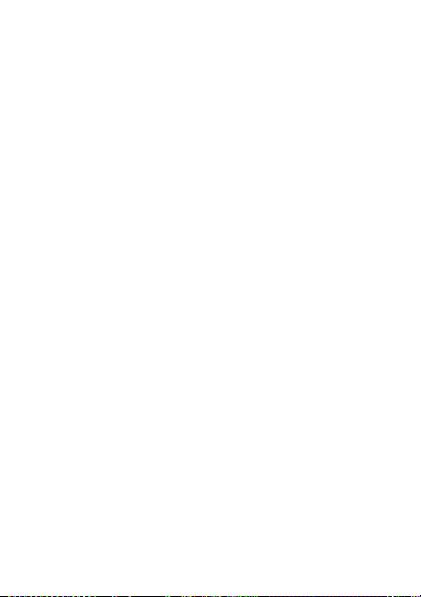
Щоб скопіювати контакти з SIM-картки
до
телефону
1 У режимі очікування виберіть Меню } Контакти
} Опції } Додатково } Коп. з SIM-карти.
2 Виберіть Копіювати всі або Копіювати номер.
Щоб завжди зберігати на SIM-картку
1 У режимі очікування виберіть Меню } Контакти
} Опції } Додатково } Автозбер. на SIM.
2 Виберіть Увімк.
Щоб надіслати контакти
• Щоб надіслати вибраний контакт, } Далі } Надіс.
контакти і виберіть метод передачі.
• Щоб надіслати всі контакти Меню } Контакти } Опції
} Додатково } Надіс. всі контак.
Щоб відредагувати контакт, збережений
у
телефоні
1 У режимі очікування виберіть Меню } Контакти
та виберіть ко нтакт } Далі } Редаг. контакт.
2 Перейдіть до відповідної закладки та відредагуйте
інформацію
Щоб відредагувати контакт на SIM-картці
1 Якщо Контакти SIM встановлені як стандартні,
Меню } Контакти. Якщо Контакти тел. встановлені
як стандартні, Меню } Контакти } Опції
} Контакти SIM.
2 Виберіть ім’я та номер для редагування.
3 } Далі } Редаг. контакт та відредагуйте
ім’я та номер.
} Зберегти.
This is the Internet version of the user’s guide © Print only for private use.
27
Page 29

Щоб видалити контакти
• У режимі очікування виберіть Меню } Контакти,
виберіть контакт та натисніть .
• У режимі очікування виберіть Меню } Контакти
} Опції } Додатково } Стер.всі контакти } Так
та } Так. При цьому імена та номери на SIM-картці
будуть збережені.
Швидкий набір
Збережіть номери в позиціях 1-9 у своєму телефоні,
щоб мати до них швидкий доступ.
Щоб встановити або замінити номери швидкого
набору
1 У режимі очікування виберіть Меню } Контакти
} Опції } Швидкий набір.
2 Перейдіть до позиції } Додати або } Замінити
і виберіть номер телефону.
Щоб швидко набрати номер
У режимі очікування введіть номер швидкого набору
(від 1 до 9) } Дзвон.
Голосова пошта
Якщо передплачено послугу голосової пошти, абоненти
можуть залишати в ній свої повідомлення, якщо Ви
не можете відповісти на дзвінок.
Щоб зберегти свій номер голосової пошти
Натисніть та утримуйте } Так введіть номер
} Добре. Номер можна отримати у постачальника
послуг.
28
This is the Internet version of the user’s guide © Print only for private use.
Page 30

Щоб дзвонити до служби голосо вої пошти
Якщо Ваш номер голосової пошти збережений,
натисніть та утримуйте .
Щоб перевірити свій номер голосової пошти
У режимі очікування виберіть Меню } Повідомлення
} Установки } Номер гол. пошти.
Переадресація дзвінків
Переадресовуйте дзвінки, наприклад,
на автовідповідач.
Щоб увімкнути переадресацію дзвінків
1 У режимі очікування виберіть Меню } Установки
} Дзвінки } Переадр. дзвінків.
2 Виберіть тип дзвінка та опцію переадресації
} Увімкнути.
3 Введіть номер, на який потрібно переадресовувати
дзвінки, або натисніть
} Добре.
Щоб вимкнути переадресацію дзвінків
Виберіть опцію переадресації } Вимкнути.
Щоб перевірити всі опції переадресації
У режимі очікування виберіть Меню } Установки
} Дзвінки } Переадр. дзвінків } Перевірити все.
} Пошук, щоб знайти контакт
This is the Internet version of the user’s guide © Print only for private use.
29
Page 31

Більше одного дзвінка
Робота з кількома дзвінками одночасно.
Послуга очікування дзвінка
Коли надходить другий дзвінок, лунає звуковий сигнал.
Щоб активувати послугу очікування дзвінка
У режимі очікування виберіть Меню } Установки
} Дзвінки } Керув. дзвінками } Очікування дзвінка
} Увімкнути } Вибрати.
Щоб здійснит и другий дзвінок
1 } Далі } Утрим., щоб переключити поточний дзвінок
в режим утримування.
2 Введіть потрібний номер телефону } Дзвон.
Отримання другого дзвінка
При отриманні другого дзвінка виберіть одну з таких
опцій:
• Щоб відповісти і переключити активний дзвінок
в
режим утримування } Відповісти.
• Щоб відхилити дзвінок і продовжити розмову
} Зайнято.
• Щоб відповісти на другий дзвінок і завершити
поточний дзвінок
30
This is the Internet version of the user’s guide © Print only for private use.
} Замінити акт.дзв.
Page 32

Робота з двома дзвінками
Якщо один із дзвінків активний, а інший перебуває
на утримуванні, виберіть одну з таких опцій:
• Щоб переключатися між двома дзвінками } Далі
} Перекл.
• Щоб об’єднати два дзвінки } Далі } Об'єдн. дзвінки.
• Щоб з’єднати між собою два дзвінки } Далі
} Перевести дзвін. При цьому Ви будете від’єднані
від обох дзвінків.
• Щоб підключити дзвінок, який перебуває на утриманні
} Зак.дзв. } Так .
• Щоб завершити обидва дзвінки } Зак.дзв. } Ні.
Неможливо відповісти на третій дзвінок,
не завершивши один із двох перших дзвінків або
не об’єднавши дзвінки у конференц-дзвінок.
Дві телефонні лінії
Робіть окремі дзвінки за різними телефонними
номерами, якщо умови підключення до мережі
передбачають послугу кількох ліній.
Щоб вибрати лінію
У режимі очікування виберіть Меню } Установки
} Дзвінки та виберіть лінію 1 або 2.
Щоб змінити назву лінії
У режимі очікування виберіть Меню } Установки
} Дисплей } Редаг. назв лінії та виберіть лінію
для редагування.
This is the Internet version of the user’s guide © Print only for private use.
31
Page 33

Додаткові функції дзвінків
Записник
Під час дзвінка можна записувати телефонні номери.
Після завершення розмови номер залишається на
екрані для набору або занесення до контактів.
Відображення або приховування свого
телефонного номера
Якщо в умовах підключення до мережі передбачено
послугу заборони визначення номера вхідного
абонента, Ви можете приховати свій номер під
час здійснення дзвінка.
Щоб завжди показувати чи приховувати номер
телефону
1 У режимі очікування виберіть Меню } Установки
} Дзвінки } Відображення №.
2 Виберіть Відобр. номер, Прихов. номер
або Встан.мережею.
Тривалість дзвінків
Під час розмови по телефону відображається
її тривалість. Ви можете переглянути тривалість
останнього дзвінка, вихідних дзвінків і загальний
час своїх дзвінків.
Щоб перевірити час дзвінків
У режимі очікування виберіть Меню } Установки
} Дзвінки } Час та вартість } Лічильники.
Щоб скинути } Далі та виберіть Ск. загал.час.дз.
або Скин.час вихідн.
32
This is the Internet version of the user’s guide © Print only for private use.
Page 34

Повідомлення
Телефон підтримує різноманітні послуги надсилання
повідомлень. Довідайтесь у Вашого постачальника
мережі про послуги або завітайте на сайт
www.sonyericsson.com/support.
Текстові повідомлення (SMS)
Текстові повідомлення можуть містити зображення,
анімації, мелодії та звуки.
Перед початком користування
Оператор мережі надасть номер центру обслуговування
для надсилання та отримання текстових повідомлень.
Він може бути збережений на SIM-картці або Ви самі
можете додати цей номер.
Щоб записати номер центру обслуговування
1 У режимі очікування виберіть Меню } Повідомлення
} Установки } Текст. повідом. } Центр обслугов.
Номер відображається, якщо його збережено
на
SIM-картці.
2 Якщо номера немає, натисніть } Нов. центр. обсл.
і введіть номер, включаючи знак доступу до
міжнародних дзвінків “+” та код країни
Щоб створити та надіс лати текстове
повідомлення
1 У режимі очікування виберіть Меню } Повідомлення
} Нове повідомл. } Текст. повідом.
2 Створіть повідомлення. Щоб вставити об’єкт
у
повідомлення } Далі } Додати об'єкт.
3 } Продов. (Щоб зберегти повідомлення на майбутнє,
натисніть та } Так, щоб зберегти у Чернетки.)
} Зберегти.
This is the Internet version of the user’s guide © Print only for private use.
33
Page 35

4 Виберіть Ввести тел.номер і введіть номер
телефону абонента або Пошук у Контакт.,
щоб знайти номер чи групу, або виберіть зі списку
останніх адресатів.
5 Щоб змінити стандартні опції для свого повідомлення,
щоб, наприклад, запитувати звіт про доставку
} Додатково, виберіть опцію } Редагув. і виберіть
установку } Готово.
6 } Надісл.
Можна перетворити текстове повідомлення
у графічне. Під час створення повідомлення
} Далі } У граф. повідом.
Щоб скопіювати та вставити текст
в
повідомлення
1 Під час створення повідомлення } Далі } Редагув.
2 Виберіть Копіювати всі, щоб скопіювати весь текст
у своє повідомлення, або Копіювати текст } Почати
і користуйтеся навігаційною клавішею, щоб виділити
текст
} Заверш.
3 } Далі } Редагув. } Вставити.
} Далі
Щоб отримати звіт про стан доставки
надісланого повідомлення
У режимі очікування виберіть Меню } Повідомлення
} Надісл. повід. та виберіть текстове повідомлення
} Перегл. } Далі } Деталі.
34
This is the Internet version of the user’s guide © Print only for private use.
Page 36

Отримання повідомлень
Коли Ви отримуєте текстове повідомлення або
автоматично завантажене графічне повідомлення,
вибирайте } Так, щоб прочитати повідомлення.
Якщо пам’ять телефону заповнена, потрібно
видалити текстові повідомлення або
повідомлення електронної пошти, після чого
можна буде отримувати нові повідомлення.
Щоб зателефо нувати за номером телефону,
який
міститься у повідомленні
Виберіть номер телефону, що відображається
у повідомленні, } Дзвон.
Щоб зберегти вибране повідомлення
} Далі } Зберегти повід. виберіть Збережені пвд.
(SIM-картка) або Шаблони (телефон).
Щоб видалити повідомлення
Виберіть повідомлення і натисніть .
Щоб видалити кілька повідомлень в папці
1 Виберіть повідомлення } Далі } Стерти всі повід.
або } Познач. кілька.
2 } Познач., щоб вибрати повідомлення } Далі
} Стерти повідом.
This is the Internet version of the user’s guide © Print only for private use.
35
Page 37

Довгі повідомлення
Кількість символів, дозволена в текстовому
повідомленні, залежить від мови, що використовується
для його написання. Можна надсилати довге
повідомлення, об’єднуючи два чи більше повідомлень.
Плата нараховується за кожне звичайне повідомлення
у складі довгого повідомлення. Якщо повідомлення
довге, воно може надійти кількома частинами.
Дізнайтеся у свого постачальника послуг про
максимальну кількість простих повідомлень,
які можна об’єднат и в одне довге повідомлення.
Як активувати довгі повідомлення
У режимі очікування виберіть Меню } Повідомлення
} Установки } Текст. повідом. } Макс. довж.повід.
} Макс. можливе.
Графічні повідомлення (MMS)
Графічні повідомлення можуть містити текст, картинки,
відеокліпи, фотографії, звукові записи та підписи.
Телефони відправника та одержувача повинні
мати передплачені послуги графічних
повідомлень.
Перед початком користування
Якщо телефон ще не має потрібних установок,
% 55 Установки.
Створення та надсилання графічних
повідомлень
Вибирайте для введення тексту і додавання зображень,
звуку, відео, свого підпису та інших вкладень.
36
This is the Internet version of the user’s guide © Print only for private use.
Page 38

Щоб створити та надіс лати графічне
повідомлення
1 У режимі очікування виберіть Меню } Повідомлення
} Нове повідомл. } Граф. повідом.
2 Введіть текст та } Добре. } Далі, щоб додати
до повідомлення об’єкт.
3 } Далі, щоб додати більше опцій, наприклад,
картинку або звук.
Коли повідомлення готове до надсилання, виконайте ті
ж самі дії, що й зі звичайним текстовим повідомленням
% 33 Текстові повідомлення (SMS).
Для графічних повідомлень опції такі ж самі,
що і для текстових повідомлень, наприклад,
копіювання і вставка, збереження та видалення
повідомлень % 33 Текстові повідомлення (SMS).
Автоматичне завантаження
Виберіть, яким чином будуть завантажуватися Ваші
графічні повідомлення:
У режимі очікування виберіть Меню } Повідомлення
} Установки } Граф. повідом. } Автозавантаж.,
щоб переглянути опції:
• Завжди – автоматичне завантаження повідомлень.
• Питати у роум. – дозвіл на завантаження
повідомлень з інших мереж.
• Ніколи у роум. – заборона на завантаження
повідомлень з інших мереж.
• Завжди питати – запит дозволу на завантаження
повідомлень.
• Вимк. – нові повідомлення відображаються у Вхідних
у вигляді піктограм. Виберіть повідомлення
і
натисніть } Перегл., щоб його завантажити.
This is the Internet version of the user’s guide © Print only for private use.
37
Page 39

Голосова пошта
Надсилайте та отримуйте звукові записи у вигляді
голосових повідомлень.
Телефони відправника та одержувача повинні
мати передплачені послуги графічних
повідомлень.
Як записати і надіслати голосове повідомлення
1 У режимі очікування виберіть Меню } Повідомлення
} Нове повідомл. } Голос. повідом.
2 Запишіть повідомлення } Cтоп.
3 } Надіслати, щоб надіслати повідомлення.
4 Виберіть Введ. ел. адреси, щоб ввести адресу
електронної пошти, або Ввести тел.номер,
щоб ввести номер адресата, або Пошук у Контакт.,
щоб знайти цей номер або групу в Контакти, або
виберіть зі списку останніх адресатів } Надіслати.
Отримання голосових повідомлень
При отриманні голосового повідомлення виберіть } Так,
щоб прослухати повідомлення або } Ні, щоб відтворити
його пізніше. Натисніть , щоб закрити повідомлення.
Електронна пошта
Підключіться до поштового сервера POP3 або IMAP4
для надсилання та отримання повідомлень електронної
пошти за допомогою свого телефону. У телефоні можна
використовувати ті ж установки, що й у звичайній
комп’ютерній програмі для електронної пошти.
Перед початком користування
Якщо телефон ще не має потрібних установок,
% 55 Установки.
38
This is the Internet version of the user’s guide © Print only for private use.
Page 40

Щоб створити та надіс лати повідомлення
електронної пошти
1 У режимі очікування виберіть Меню } Повідомлення
} Електр. пошта } Нове повідомл.
2 Виберіть Додати, щоб ввести адресу електронної
пошти, або Пошук у Контакт., щоб знайти адресу
в Контакти, або адресу електронної пошти зі списку
останніх адресатів.
3 Щоб додати інших абонентів, виберіть Кому, Копія:
або Схована копія:.
4 Коли абонентів вибрано, натисніть } Готово.
5 Введіть тему } Добре. Введіть текст } Добре.
6 Щоб додати вкладення, } Додати та виберіть
вкладення } Готово } Продов.
7 } Надісл. або } Далі, щоб переглянути опції.
Щоб отримати та прочитати повідомлення
електронної пошти
1 У режимі очікування виберіть Меню } Повідомлення
} Електр. пошта } Вхідні. Якщо папка “Вхідні”
порожня, } Над.і от р. Якщо папка “Вхідні”
не порожня, } Далі } Надісл. і отрим.
2 Виберіть повідомлення } Перегл., щоб його
прочитати.
Щоб відповісти на повідомлення електронної
пошти
1 Відкрийте повідомлення електронної пошти
} Відповіс.
2 Введіть текст повідомлення } Далі, щоб переглянути
опції.
3 } Добре } Продов. } Надісл., щоб надіслати
повідомлення.
This is the Internet version of the user’s guide © Print only for private use.
39
Page 41

Щоб зберегти об’єкт або вкладення
з
повідомлення електронної пошти
• Щоб зберегти адресу електронної пошти, номер
телефону або веб-адресу,
збереження об’єкта.
• Щоб зберегти вкладення, виберіть повідомлення
} Далі. Виберіть вкладення } Зберегти.
} Далі та виберіть
Щоб видалити повідомлення електронної пошти
• Для видалення вибраного повідомлення
натисніть
• Щоб видалити кілька повідомлень у папці } Далі
} Познач. кілька. Перейдіть і } Познач.,
щоб вибрати повідомлення. } Далі } Позн. для
стир.. Позначені повідомлення видаляються при
.
наступному з’єднанні з сервером електронної пошти.
Для кор истувачів IMAP4: } Далі } Очистити
вхідні і виберіть } З надс. і отрим. або } Без
надсил. і отр., щоб видалити позначені
повідомлення при наступному з’єднанні
з сервером електронної пошти.
Мої друзі
За додатковою інформацією звертайтеся до свого
постачальника послуги або завітайте на веб-сторінку
www.sonyericsson.com/support.
40
This is the Internet version of the user’s guide © Print only for private use.
Page 42

Передача зображень
Фото- та відеокамера
У Вашому телефоні є фотокамера, яка також працює
як відеокамера. Ви можете робити фотознімки
та записувати відеокліпи, а також зберігати їх,
використовувати та надсилати ін шим. Можна
використовувати картинку в якості заставки екрана,
шпалер або об’єкта контактів % 25 Щоб додати
зображення чи сигнал дзвінка до контакту.
Щоб робити знімки і записувати відеокліпи
1 У режимі очікування виберіть Меню } Камера,
натисніть або , щоб переключитись
між камерою та відеокамерою.
2 } Зняти, щоб сфотографувати або
3 } Записати, щоб зняти відеокліп.
4 Для завершення запису відео натисніть } Cтоп.
При спробі зйомки в умовах яскравого
освітлення, наприклад під прямим сонячним
промінням або світлом лампи, екран може
потемніти або фотографія може вийти
спотвореною.
This is the Internet version of the user’s guide © Print only for private use.
41
Page 43

Щоб використати функцію масштабування
• Використовуйте та для збільшення
та зменшення зображення.
Опції камери
Коли активовано камеру, виберіть } Далі,
щоб переглянути опції:
• Див. всі картин.
• Режим зйомки – виберіть Звичайний, щоб рамка
була відсутня, Панорама для комбінування кількох
фотографій в одну велику, Рамки, щоб додати рамку
до фотографії та Серія для зйомки кількох
фотографій у швидкій послідовності.
• Розмір картинки – виберіть Великий 640x480,
Середній 320x240, Малий 160x120 або
Розширений.
• Нічний режим – для покращення якості фотографії
в умовах поганого освітлення.
• Ефекти – вибір різноманітних ефектів для
фотографії.
• Автотаймер – фотознімок робиться через кілька
секунд після натискання Зняти.
• Якість картинки – виберіть якість фотографії
Звичайна або Висока.
• Звук затвора – вибір різних звуків затвора.
42
This is the Internet version of the user’s guide © Print only for private use.
Page 44

Опції відео
Коли активовано відео, виберіть } Далі,
щоб переглянути опції:
• Див. всі кліпи.
• Режим зйомки – виберіть Для граф. повід.
або Високоякіс. відео.
• Розмір відео – виберіть Вел. (176x144)
або Мал. (128x96).
• Нічний режим – для покращення якості відео
в умовах поганого освітлення.
• Ефекти – вибір різноманітних ефектів для відео.
Фотографії та відеокліпи
У Вашому телефоні вже є добір картинок та відеокліпів,
які можна видалити з метою звільнення пам’яті. Усі
фотографії та відеозаписи зберігаються в Менеджер
файлів. Кількість картинок або відеокліпів, які можна
зберегти в пам’яті телефону, залежить від їх розміру.
Підтримуються формати GIF, JPEG, WBMP, BMP, PNG,
MP4 та 3GP.
Щоб переглянути свої картинки
1 У режимі очікування виберіть Меню } Менеджер
файлів } Картинки } Фото з камери.
2 Картинки відображаються у вигляді мініатюр, для
відкривання у повний розмір натисніть
3 } Горизон., щоб переглядати картинки
горизонтально.
4 } Далі, щоб вивести на екран опції.
} Перегл.
This is the Internet version of the user’s guide © Print only for private use.
43
Page 45

Щоб переглянути свої відеокліпи
1 У режимі очікування виберіть Меню } Менеджер
файлів } Відео } Відео з камери.
2 } Перегл. } Відтвор.
3 } Cтоп та } Далі, щоб вивести на екран опції.
Щоб шукати фотографії камери за часом.
1 У режимі очікування виберіть Меню } Менеджер
файлів } Картинки } Фото з камери.
2 } Далі } Пошук за часом і переглядайте фотографії
камери, відсортовані за датою чи місяцем
у
хронологічному порядку.
Обмін фотографіями та відеокліпами
Обмінюйтеся фотографіями та відеокліпами з друзями
за допомогою одного з доступних методів передачі.
Обмін матеріалами, захищеними авторським правом,
неможливий.
Використовуючи кабель USB, можна переносити знімки
та відеокліпи на комп’ютер % 58 Кабель USB.
Щоб надіслати фотографію або віде окліп
1 У режимі очікування виберіть Меню } Менеджер
файлів } Картинки або } Відео.
2 Виберіть фотографію або відеокліп } Далі
} Надіслати. Виберіть метод передачі.
Щоб отримати та зберегти фотографію
або
відеокліп
• З повідомлення, що містить даний об’єкт,
% 33 Повідомлення.
• Якщо використовується інший метод передачі,
впевніться, що він активований, і дотримуйтесь
інструкцій, що з’являються.
44
This is the Internet version of the user’s guide © Print only for private use.
Page 46

Заставка та шпалери
Екранна заставка активується, якщо телефон
знаходиться в режимі очікування впродовж кількох
секунд. Впродовж ще кількох секунд з метою
енергозбереження активується режим сну.
Картинка, встановлена у якості шпалер,
відображається в режимі очікування.
Щоб використати картинку
1 У режимі очікування виберіть Меню } Менеджер
файлів } Картинки та виберіть картинку.
2 } Далі } Використати як і виберіть опцію.
PhotoDJ™
Для отримання докладнішої інформації щодо
використання PhotoDJ™ у своєму телефоні завітайте
на веб-сторінку www.sonyericsson.com/support.
This is the Internet version of the user’s guide © Print only for private use.
45
Page 47

Розваги
Плеєр Walkman
Плеєр Walkman® є музичним та відеоплеєром типу
“все в одному”. Підтримуються наступні типи файлів:
MP3, MP4, 3GP, AAC, AMR, MIDI, IMY, EMY та WAV
(з максимальною швидкістю дискретизації 16 кГц).
Також Ви можете використовувати потокові файли,
що сумісні з форматом 3GPP.
Передача музики
Комп’ютерне програмне забезпечення Disc2Phone та
драйвери USB містяться на компакт-диску, що входить
до комплекту поставки телефону. Скористайтесь
Disc2Phone для копіювання музики з компакт-дисків або
комп’ютера у пам’ять телефону або на картку пам’яті
Memory Stick Micro™, вставлену в телефон.
Для використання програмного за безпечення
Disc2Phone на комп’ютері має бути одна
з наступних операційних систем: Windows®
2000 SP3/SP4, XP Home SP1/SP2 або XP
Professional SP1/SP2.
Щоб встановити Disc2 Phone
1 Увімкніть комп’ютер та вставте у дисковід компакт-диск
з комплекту постачання телефону. Компакт-диск
запуститься автоматично і з’явиться вікно установки.
2 Виберіть мову та клацніть Добре.
3 Клацніть Установ. Disc2Phone та виконайте надані
вказівки.
46
This is the Internet version of the user’s guide © Print only for private use.
®
Page 48

Щоб використати Disc2Phone
1 Приєднайте телефон до комп’ютера за допомогою
кабелю USB, який входить до комплекту постачання
телефону
2 Комп’ютер: Якщо з’явиться Found New Hardware
Wizard (Майстер нового обладнання), клацніть Cancel
(Скасувати), щоб з нього вийти.
3 Телеф он: Якщо телефон вимкнено, автоматично буде
встановлено режим
увімкнено, виберіть } Передача у розкривному меню.
Телеф он вимкнеться та приготується для передачі
файлів.
4 Запустіть Disc2Phone за допомогою подвійного
клацання на піктограмі на робочому столі комп’ютера
або через меню Start (Пуск).
Докладнішу інформацію щодо переміщення файлів
до телефону Walkman
% 58 Передача файлів.
Передача. Якщо телефон
Не від’єднуйте кабель USB від телефону або
комп’ютера під час передачі, оскільки це може
пошкодити Memory Stick та пам’ять телефону.
Файли, передані у телефон, не можна
переглянути, доки кабель USB не буде
від’єднано від телефону.
Для безпечного від’єднання кабелю USB у режимі
Передача, клацніть правою клавішею мишки
на піктограмі Removable Disk (Зні мний диск)
у програмі Windows Explorer та виберіть Eject
(Витягнути).
® можна знайти на веб-сайті
www.sonyericsson.com/support.
This is the Internet version of the user’s guide © Print only for private use.
47
Page 49

Прослуховування музики
Щоб відтворювати музику та відео
1 У режимі очікування виберіть Меню } WALKMAN.
2 Знаходьте пісні за виконавцем, записом або у списках
відтворення. Виберіть список
3 Перейдіть до назви } Відтвор.
Елементи управління плеєром Walkman®
• Натискайте , щоб відкрити або згорнути плеєр
Walkman® під час відтворення.
• Натискайте , щоб перейти до наступного музичного
файла або відеокліпу.
• Натискайте , щоб перейти до попереднього
музичного файла або відеокліпу.
• Натисніть і утримуйте або , щоб перемотати
назад або вперед під час відтворення музичних
файлів чи відеокліпів.
• Натискайте або , щоб під час відтворення
переглядати та переходити між файлами у поточному
списку відтворення.
• Натискайте Відтвор., щоб вибрати виділений файл
у списку.
• Коли відтворюється відеокліп, натисніть ,
щоб уповільнити відтворення. } Відтвор.,
щоб відновити звичайне відтворення.
• Коли відтворення відеокліпу встановлено на паузу,
натисніть
• В режимі Зараз відтвор. натисніть для переходу
до браузера плеєра Wa lkman®.
• Натисніть і утримуйте , щоб вийти.
48
This is the Internet version of the user’s guide © Print only for private use.
, щоб відтворювати відео кадр за кадром.
} Відкрити.
Page 50

Пошук файлів
Проглядайте музичні файли та відеокліпи у списках:
• Виконавці – містить музичні файли, передані
за допомогою Disc2Phone.
• Доріжок – містить усі музичні файли (крім сигналів
дзвінка), наявні у телефоні та на Memory Stick.
• Списки відтвор. – створення або відтворення
власних списків музичних файлів.
• Відеозаписи – містить усі відеокліпи, наявні
у телефоні та на Memo ry Stick.
Списки відтворення
Для упорядкування мультимедійних файлів,
збережених у Менеджер файлів, можна створювати
списки відтворення. Файли у списку відтворення можна
сортувати за ім’ям виконавця, назвою або послідовністю,
у якій файли були додані до списку.
Щоб створити список відтвор ення
1 У режимі очікування виберіть Меню } WALKMAN
} Списки відтвор. } Нов. спис.відтв. } Додати.
Введіть назву } Добре.
2 Виберіть файл із Менеджер файлів. Одночасно
можна додавати кілька файлів, а також можна
додавати папки.
Щоб додати файли до списку відтворення
1 У режимі очікування виберіть Меню } WALKMAN
} Списки відтвор. Перейдіть до списку відтворення
} Відкрити } Далі } Додати медіа.
2 Виберіть потрібні файли з-поміж доступних
у
Менеджер файлів.
This is the Internet version of the user’s guide © Print only for private use.
49
Page 51

Щоб видалити файли зі списку відтв оренн я
У режимі очікування виберіть Меню } WALKMAN
} Списки відтвор. виберіть список відтворення
} Відкрити.
Виберіть файл та натисніть .
Відтворення музики та відео через Інтернет
Переглядати відео та слухати музику можна,
завантажуючи їх до телефону з Інтернету.
Якщо телефон ще не має відповідних установок,
% 55 Установки.
Щоб вибрати реєстраційний запис даних
для
передачі потокового вмісту
У режимі очікування виберіть Меню } Установки
} Зв'язок } Установки потоку та виберіть
реєстраційний запис даних.
Щоб відтворювати потокові відео та аудіо
1 У режимі очікування виберіть Меню } Послуги
Інтернет } Далі } Перейти до } Введіть адресу.
2 Введіть або виберіть адресу потрібної Веб-сторінки.
Виберіть посилання, звідки завантажуватимет ься
потоковий вміст. Відкриється плеєр Wal km an
®.
Щоб відтворити збережену потокову
музику
та відео
1 У режимі очікування виберіть Меню } Послуги
Інтернет } Далі } Перейти до } Закладки.
2 Виберіть посилання, звідки завантажуватиметься
потоковий вміст. Відкриється плеєр Wal km an
та
почне відтворювати музику або відео.
50
This is the Internet version of the user’s guide © Print only for private use.
®
Page 52

Радіо
Слухайте FM-радіо за допомогою функцій RDS
(Системи радіоданих). Приєднайте до телефону
handsfree, який виконуватиме функції антени.
Радіо також можна використовувати у якості сигналу
будильника % 61 Будильник.
Не використовуйте телефон у місцях, де його
використання забороне не % 77 Рекомендації
щодо безпечного та ефективного
використання.
Щоб слухати радіо
Приєднайте handsfree до телефону. У режимі очікування
виберіть Меню } Радіо.
Елементи управління радіо
• У режимі очікування виберіть Меню } Радіо
} Шукати, щоб знайти частоту радіомовлення.
• Натисніть або , щоб переміститись на 0,1МГц.
• Натискайте або для вибору попередньо
встановлених каналів.
• } Далі, щоб переглянути опції.
Збереження радіоканалів
Можна зберегти до 20 попередньо встановлених
каналів.
Щоб зберегти радіоканали
У режимі очікування виберіть Меню } Радіо. Встановіть
частоту } Далі } Зберегти або натисніть і утримуйте
– , щоб зберегти у положеннях від 1 до 10.
This is the Internet version of the user’s guide © Print only for private use.
51
Page 53

Щоб вибрати радіока нали
Щоб вибрати ка нал, збережений у по зиціях 1-10,
використовуйте навігаційну клавішу або натисніть
– .
PlayNow™
У режимі очікування виберіть Меню } PlayNow™,
щоб попередньо прослухати, придбати та завантажити
музику через Інтернет. Якщо телефон ще не має
потрібних установок, % 55 Установки.
Сигнали дзвінка, мелодії,
звуки
та сигнальні сповіщення
У якості сигналів дзвінка можна використовувати
стандартні та поліфонічні мелодії. Ви можете
обмінюватися мелодіями за допомогою будь-якого
методу передачі. Звуковий файл, що не може бути
встановлений у якості сигналу дзвінка,
не підтримується. Обмін матеріалами,
захищеними авторським правом, неможливий.
Щоб вибрати сигнал дзвінка
У режимі очікування виберіть Меню } Установки
} Звуки і сигнали } Сигнал дзвінка.
Щоб увімкнути або вимкнути сигнал дзвінка
Натисніть та утримуйте клавішу в режимі
очікування. Усі сигнали, окрім сигналу будильника,
будуть увімкнені або вимкнені.
Щоб встановити гу чність сигналу дзвінка
У режимі очікування виберіть Меню } Установки
} Звуки і сигнали } Гучність дзвінка та натисніть
або , щоб зменшити або збільшити } Зберегти.
52
This is the Internet version of the user’s guide © Print only for private use.
Page 54

Щоб встановити вібросигнал
1 У режимі очікування виберіть Меню } Установки
} Звуки і сигнали } Вібросигнал.
2 Встановіть сигнальне оповіщення на Увімк., Увімк.
(беззв.) або Вимк.
Щоб встановити опції звуків та сигналів
У режимі очікування виберіть Меню } Установки
} Звуки і сигнали, можна:
• Сигн. повідомл. – вибрати оповіщення про
повідомлення.
• Звук клавіш – вибрати звук натискання на клавіші.
Щоб надсила ти та отриму вати мелодії
1 У режимі очікування виберіть Меню } Менеджер
файлів } Звуки та виберіть мелодію.
2 } Далі } Надісл. і виберіть метод передачі.
При отриманні мелодії дотримуйтесь інструкцій,
що з’являються на екрані.
У текстовому повідомленні неможливо
надіслати поліфонічну мелодію або файл MP3.
Диктофон
Ви можете записувати свої голосові повідомлення або
розмови, які можна встановити в якості сигналів дзвінка.
При отриманні вхідного дзвінка запис автоматично
зупиняється. Записи зберігаються у Менеджер файлів.
У деяких країнах закон зобов’язує повідомляти
співрозмовника про те, що його записують.
Щоб почати записування звуку
У режимі очікування виберіть Меню } Розваги
} Запис звуку.
This is the Internet version of the user’s guide © Print only for private use.
53
Page 55

Щоб прослухати за писи
1 У режимі очікування виберіть Меню } Менеджер
файлів } Звуки та виберіть запис.
2 } Відтворити, щоб прослухати запис. Натисніть
або , щоб перейти до попереднього або наступного
запису. Натисніть } Cтоп, щоб припинити
відтворення. } Далі, щоб переглянути опції.
Теми
У Вашому телефоні є заздалегідь визначені теми.
Ви можете також завантажувати новий вміст до
телефону. Для отримання докладнішої інформації
відвідайте веб-сторінку www.sonyericsson.com/support.
Щоб встановити тему
У режимі очікування виберіть Меню } Менеджер
файлів } Теми виберіть тему } Встанов.
Щоб надсила ти та отриму вати тему
1 У режимі очікування виберіть Меню } Менеджер
файлів } Теми та виберіть тему.
2 } Далі } Надісл. і виберіть метод передачі.
При отриманні теми дотримуйтесь інструкцій,
що
з’являються на екрані.
Щоб заван тажити тему
У режимі очікування виберіть Меню } Менеджер
файлів } Теми та перейдіть до прямого посилання
} Перейти.
Якщо телефон ще не має потрібних установок,
% 55 Установки.
54
This is the Internet version of the user’s guide © Print only for private use.
Page 56

Зв’язок
Установки
Перед використанням І нтернету, обміну
повідомленнями, папки “Мої друзі” або PlayNow™
у Вашому телефоні потрібно визначити
спеціальні установки.
Установки можуть бути введені в телефон ще до його
продажу. В іншому разі зв’яжіться з оператором мережі,
постачальником послуг або завітайте на веб-сторінку
www.sonyericsson.com/support за додатковою
інформацією.
Щоб мати змогу користуватися Інтернетом, а також
надсилати та отримувати графічні повідомлення
та
електронну пошту, необхідні такі умови:
• Умови підключення повинні передбачати передачу
даних.
• В телефоні повинні бути введені потр ібні установки.
• У деяких випадках вимагається реєстрація
користувача Інтернету/електронної пошти
у
постачальника послуг або оператора мережі.
Введення установок
Якщо в телефоні немає завчасно введених установок,
можна:
• Отримати установки в повідомленні від свого
оператора мережі, постачальника послуг або завітати
до веб-сторінки
• Ввести або змінити установки вручну.
www.sonyericsson.com/support.
This is the Internet version of the user’s guide © Print only for private use.
55
Page 57

Використання Інтернету
Ви можете переглядати сторінки Інтернету,
використовуючи протокол HTTP (Hyper Text Transfer
Protocol) (Протокол передачі гіпертексту).
Щоб вибрати профіль Інтернету
У режимі очікування виберіть Меню } Установки
} Зв'язок } Устан. Інтернету } Інтернет-профілі та
виберіть потрібний профіль.
Щоб почати сеанс роботи браузера
У режимі очікування виберіть Меню } Послуги Інтернет
та виберіть послугу. } Далі, щоб переглянути опції.
Щоб припин ити пере гляд сторінок Інтернету
} Далі } Вийти з браузера.
Якщо під час перебування на веб-сторінці
Ви вибрали адресу електронної пошти,
за цією адресою можна надіслати текстове
повідомлення.
Щоб працювати із закладками
У режимі очікування виберіть Меню } Послуги Інтернет
} Далі } Перейти } Закладки та виберіть закладку
} Далі. Виберіть опцію.
Захист в Інтернеті
Підтримується перегляд сторінок Інтернету
у захищеному режимі. Використовуючи профіль
Інтернету, можна увімкнути безпечний перегляд
в телефоні.
56
This is the Internet version of the user’s guide © Print only for private use.
Page 58

Достовірні сертифікати
Деякі послуги Інтернету, наприклад банківські,
потребують, щоб у телефоні були встановлені
спеціальні сертифікати. В пам’яті нового телефону
вже можуть бути збережені сертифікати.
Щоб перевірити сертифікати у телефоні
У режимі очікування виберіть Меню } Установки
} Зв'язок } Устан. Інтернету } Захист } Достов.
сертиф.
Синхронізація
Синхронізуйте контакти, події, завдання і нотатки в
телефоні з комп’ютером за допомогою методу передачі
або послуги Інтернету. Програмне забезпечення
синхронізації для Вашого комп’ютера можна знайти на
компакт-диску, який постачається разом із телефоном.
Також Ви можете відвідати веб-сторінку
www.sonyericsson.com/support, щоб завантажити
програмне забезпечення або посібники з синхронізації.
Синхронізація з комп’ютером
Встановіть програмне забезпечення синхронізації
з компакт-диска, що входить до комплекту поставки
телефону, або завантажте його з веб-сторінки
www.sonyericsson.com/support. Програмне забезпечення
містить довідкову інформацію.
Перед установкою будь-якої нової чи оновленої
версії програмного забезпечення потрібно
видалити всі попередньо встановлені програми,
що стосуються зв’язку телефону
з комп’ютеро м.
This is the Internet version of the user’s guide © Print only for private use.
57
Page 59

Синхронізація через Інтернет
Див. Посібник з початку синхронізації на веб-сторінці
www.sonyericsson.com/support.
Кабель USB
За допомогою кабелю USB, що входить до комплекту
постачання телефону, можна виконувати обмін
інформацією між телефоном і комп’ютером.
Для отримання докладнішої інформації завітайте
на сторінку www.sonyericsson.com/support.
Щоб приєднати телефон за допомогою
кабелю
USB
За допомогою кабелю USB телефон можна
використовувати у двох різних режимах. Для передачі
файлів використовуйте Передача, а для синхронізації –
Режим тел.
Передача файлів
1 Увімкніть телефон.
2 Приєднайте кабель USB до свого телефону
і
комп’ютера.
3 Виберіть Передача у діалоговому вікні, що з’явиться
в телефоні. У цьому режимі телефон вимкнеться
і
з’явить ся в якості знімного диску в комп’ютері.
Проглядайте і передавайте файли з телефону
в
комп’ютер чи навпаки.
4 Щоб розірвати USB-зв’язок, клацніть правою
клавішею миші на піктограмі знімного диска
у
програмі Microsoft® Windows® Explorer та виберіть
Eject (Витягнути).
5 Від’єднайте кабель USB від телефону та комп’ютера.
58
This is the Internet version of the user’s guide © Print only for private use.
Page 60

Не від’єднуйте кабель USB від телефону або
комп’ютера під час передачі, оскільки це може
пошкодити пам’ять телефону.
Режим телефону
1 Встановіть Sony Ericsson PC Suite на свій комп’ютер.
Це можна зробити з компакт-диску, що постачається
з телефоном, чи завантажити і встановити PC Suite
з www.sonyericsson.com/support .
2 Увімкніть телефон.
3 Приєднайте кабель USB до свого телефону
і
комп’ютера.
4 Виберіть Режим тел. у діалоговому вікні,
що з’явиться в телефоні.
5 По закінченні від’єднайте кабель USB від телефону
та
комп’ютера.
Ви не можете переглянути переміщені файли
в телефоні, поки не від’єдна єте ка бель USB
від телефону.
This is the Internet version of the user’s guide © Print only for private use.
59
Page 61

Інфрачервоний порт
Інфрачервоний порт Вашого телефону
використовується для обміну інформацією з іншим
приладом, обладнаним інфрачервоним портом.
Щоб визначити установки інфрачервоного порту.
У режимі очікування виберіть Меню } Установки
} Зв'язок } ІЧ-порт } Увімк. або } 10 хвилин,
щоб увімкнути на 10 хвилин.
Щоб з’єднати два пристрої
1 Увімкніть інфрачервоні порти на обох пристроях.
2 Переконайтесь, що інфрачервоний порт телефону
спрямований на інфрачервоний порт іншого пристрою
і вони знаходяться на відстані не більше, ніж 20 см.
Щоб переда вати об’єкти через
інфрачервоний
1 Виберіть об’єкт для передавання.
2 } Далі } Надіслати і виберіть Через ІЧ-порт.
60
This is the Internet version of the user’s guide © Print only for private use.
порт
Page 62

Додаткові функції
Час та дата
У режимі очікування завжди відображається поточний час.
Щоб встановити час і дату
• У режимі очікування виберіть Меню } Установки
} Загальне } Час та дата.
• Щоб встановити час і формат часу, } Час введіть час
} Формат і виберіть формат } Вибрати } Зберегти.
• Щоб установити дату і формат дати, } Дата введіть
дату } Формат і виберіть формат } Вибрати
} Зберегти.
Будильник
Будильник спрацьовує навіть у випадку, коли
встановлено беззвучний режим роботи або коли
телефон вимкнено.
Щоб визначити установки та використати
будильник
У режимі очікування виберіть Меню } Будильники
та виберіть опцію:
• Щоб встановити будильник, } Будильник вкажіть
час } Зберегти.
• Щоб встановити сигнал будильника,
що
повторюється, } Періодич. сигнал вкажіть
час } Продов. виберіть дні Познач. } Готово.
• Щоб вибрати сигнал } Сигнал будильн. виберіть
звук або радіо } Вибрати.
• Щоб вимкнути сигнал будильника, коли він спрацює,
натисніть будь-як у клавішу.
• Щоб вимкнути сигнал будильника, виберіть
Будильник або Періодич. сигнал } Вимк.
This is the Internet version of the user’s guide © Print only for private use.
61
Page 63

Профілі
У телефоні є заздалегідь визначені профілі ,
які відповідають певним умовам. У телефоні
передбачена опція, яка дозволяє відновити
всі початкові установки профілю.
Щоб використовувати профілі
У режимі очікування виберіть Меню } Установки
} Загальне } Профілі:
• Виберіть профіль, що буде використовуватися.
• Щоб переглянути та відредагувати профіль, } Далі
} Перегл. і редаг.
• Щоб відновити початкові установки профілі в, } Далі
} Ск. парам. проф.
Профіль Звичайний не можна перейменувати.
Екран запуску
При увімкненні або вимкненні телефону на дисплеї
з’являєтьс я екран запуску.
Щоб вибрати екран запуску
У режимі очікування виберіть Меню } Установки
} Дисплей } Екран запуску та виберіть опцію.
Яскравість
Регулювання яскравості екрана.
Щоб встановити яскравість
У режимі очікування виберіть Меню } Установки
} Дисплей } Яскравість та натисніть або ,
щоб встановити рівень яскравості } Зберегти.
62
This is the Internet version of the user’s guide © Print only for private use.
Page 64

Годинник в режимі сну
Показує годинник в режимі сну. % 45 Заставка
та шпалери.
Щоб активувати годинник в режимі сну
У режимі очікування виберіть Меню } Установки
} Дисплей } Годин. у реж. сну } Увімк.
Календар
До календаря можна додавати події з нагадуваннями.
Календар можна синхронізувати з календарем на
комп’ютері або в Інтернеті. Завітайте на веб-сторінку
www.sonyericsson.com/support, щоб завантажити
програмне забезпечення та посібники з початку
синхронізації.
Щоб додати нову подію
1 У режимі очікування виберіть Меню } Органайзер
} Календар та виберіть дату } Вибрати } Нова
подія } Додати.
2 Введіть деталі } Продов., щоб підтвердити кожний
введений елемент } Вибрати щоб підтвердити.
Щоб переглянути подію
1 У режимі очікування виберіть Меню } Органайзер
} Календар та виберіть день.
2 Виберіть подію } Перегл.
Щоб переглянути календарний тиждень
У режимі очікування виберіть Меню } Органайзер
} Календар } Далі } Перег. тиждень.
Для переміщення між днями та тижнями користуйтеся
навігаційною клавішею.
This is the Internet version of the user’s guide © Print only for private use.
63
Page 65

Щоб встановити опції нагадувань
1 У режимі очікування виберіть Меню } Органайзер
} Календар } Далі } Додатково } Нагадування.
2 } Завжди, щоб нагадування подавало звуковий
сигнал навіть у випадку, якщо телефон вимкнено
або
встановлено беззвучний режим.
Опція нагадування, встан овл ена у календарі,
впливає на опцію нагадування, встановлену
для завдань .
Щоб надсила ти та отриму вати подію
1 У режимі очікування виберіть Меню } Органайзер
} Календар і виберіть подію для певного дня.
2 } Далі } Надісл. і виберіть метод передачі.
При отриманні події дотримуйтесь вказівок на екрані.
Калькулятор
Користуйтеся калькулятором для додавання,
відніман ня, ділення та множення.
У режимі очікування виберіть Меню } Органайзер
} Калькулятор.
• Щоб вибрати: x - + . % =, натисніть або .
• Щоб видалити цифру, натисніть .
Блокування SIM-картки
Функція блокування SIM-картки захищає від
несанкціонованого доступу лише користування
послугами, а не сам телефон. Після заміни SIM-картки
телефон буде працювати з новою SIM-карткою.
Більшість SIM-карток продаються з активованим
блокуванням. Якщо блокування SIM-картки активовано,
то при кожному увімкненні телефону потрібно вводити
PIN-код (Personal Ident ity Number – Персональний
ідентифікаційний номер).
64
This is the Internet version of the user’s guide © Print only for private use.
Page 66

При введенні неправильного PIN-коду три рази
поспіль SIM-картка блокується. Блокування картки
супроводжується повідомленням
Щоб розблокувати SIM-картку, потрібно ввести
код
PUK (Personal U nblocking Key – Персональний
код
розблокування). Коди PIN та PUK надаються
оператором мережі. Код PIN можна редагувати та
Код PIN заблоков.
вибирати новий – від чотирьох до восьми цифр.
Якщо під час зміни PIN-коду на дисплеї з’явилось
повідомлення Коди не збігаються, це означає,
що новий PIN-код введено неправильно. Якщ о
на дисплеї з’явилось повідомлення Невірний код
PIN, а слідом за ним – повідомлення Старий код
PIN:, це означає, що старий PIN-код введено
неправильно.
Щоб розблокувати SIM-картку
1 Коли відобразиться Код PIN заблоков., введіть Ваш
код PUK і натисніть } Добре.
2 Введіть новий PIN-код (від 4 до 8 цифр) } Добре.
3 Знову введіть новий PIN, щоб його підтвердити
} Добре.
Щоб змінити код PIN
1 У режимі очікування виберіть Меню } Установки
} Загальне } Блокування } Блокування SIM-карти
} Змінити код PIN.
2 Введіть Ваш PIN } Добре.
3 Введіть новий PIN-код (від 4 до 8 цифр) } Добре.
4 Знову введіть новий PIN, щоб його підтвердити
} Добре.
This is the Internet version of the user’s guide © Print only for private use.
65
Page 67

Щоб увімкнути або вимкнути блокування
SIM-картки
1 У режимі очікування виберіть Меню } Установки
} Загальне } Блокування } Блокування SIM-карти
} Захист та виберіть Увімк. або Вимк.
2 Введіть Ваш PIN } Добре.
Блокування клавіатури
Заблокуйте клавіатуру, щоб уникнути випадкового
набору номера. Блокування клавіатури не перешкоджає
відповіді на вхідні дзвінки і відновлюється після дзвінка.
Клавіатура залишається заблокованою
до її розблокування вручну.
Дзвінок на міжнародний номер екстреної служби
допомоги 112 або 911 залишить ся доступним
навіть після блокування клавіатури.
Щоб заблокувати та розблокувати
клавіатуру
• Натисніть } Бл. клав.
• Щоб розблокувати клавіатуру, натисніть
} Розблок.
Автоматичне блокування клавіатури
Використовуйте автоматичне блокування клавіатури
в режимі очікування для блокування клавіш через кілька
вручну
секунд після останнього натискання.
Щоб встановити автоматичне блокування
У режимі очікування виберіть Меню } Установки
} Загальне } Блокування } Автоблок. клавіш.
66
This is the Internet version of the user’s guide © Print only for private use.
Page 68

Блокування телефону
Захистіть свій телефон від несанкціонованого
використання у випадку його викрадення та заміни
SIM-картки. Стандартний код блокування (0000) можна
замінити на будь-який 4 – 8-значний персональний код.
Блокування телефону увімкнено
Якщо блокування телефону увімкнене, введіть свій код
і натисніть } Добре.
Автоматичне блокування телефону
Якщо увімкнена функція автоматичного блокування
телефону, то код блокування телефону потрібно
буде вводити лише у випадку, коли в телефон
вставлятиметься інша SIM-картка.
Обов’язково запам’ятайте новий ко д. Якщо
Ви забудете його, доведеться принести свій
телефон до сервісного центру Sony Ericsson.
Щоб встановити блокування телефону
1 У режимі очікування виберіть Меню } Установки
} Загальне } Блокування } Блокув. телефону
} Захист та виберіть опцію.
2 Введіть код блокування телефону } Добре.
Щоб змінити код блокування телефону
У режимі очікування виберіть Меню } Установки
} Загальне } Блокування } Блокув. телефону
} Змінити код.
This is the Internet version of the user’s guide © Print only for private use.
67
Page 69

Пам’ять кодів
Зберігайте персональні коди, наприклад коди кредитних
карток, в пам’яті кодів. Встановіть пароль для
відкривання па м’яті кодів.
Контрольне слово та захист інформації
Введіть контрольне слово для підтвердження введення
правильного пароля доступу в пам’ять кодів. Після
введення пароля доступу до пам’яті кодів контрольне
слово на короткий час виводиться на дисплей. Якщо
введено правильний пароль, відображаються правильні
коди. Якщо ж було введено неправильний пароль,
контрольне слово та коди також будуть відображатись
неправильно.
Щоб відкрити пам’ять кодів уперше
1 У режимі очікування виберіть Меню } Органайзер
} Пам'ять кодів. На дисплеї з’явиться інструкція
} Продов.
2 Введіть пароль з чотирьох цифр } Продов.
3 Введіть пароль ще раз для підтвердження.
4 Введіть контрольне слово (до 15 символів) } Готово.
Контрольне слово може містити як літери, так і цифри.
Щоб додати новий код
1 У режимі очікування виберіть Меню } Органайзер
} Пам'ять кодів та введіть свій пароль } Продов.
} Новий код } Додати.
2 Введіть ім’я, пов’язане з кодом, і натисніть } Продов.
3 Введіть код } Готово.
68
This is the Internet version of the user’s guide © Print only for private use.
Page 70

Щоб змінити пароль
1 У режимі очікування виберіть Меню } Органайзер
} Пам'ять кодів та введіть свій пароль } Продов.
2 } Далі } Змінити пароль.
3 Введіть новий пароль } Продов.
4 Введіть новий пароль ще раз } Продов.
5 Введіть контрольне слово } Готово.
Щоб очистити пам’ять кодів
1 У режимі очікування виберіть Меню } Органайзер
} Пам'ять кодів та введіть свій пароль } Продов.
} Далі } Очистити.
2 Коли на дисплеї з’явиться Очистити пам'ять кодів?,
натисніть } Так. Очищення пам’яті кодів призводить
до стирання всіх зроблених у ній записів.
При
наступному зверненні до функції пам’яті
кодів
% 68 Щоб відкрити пам’ять кодів уперше.
This is the Internet version of the user’s guide © Print only for private use.
69
Page 71

Пошук та усунення несправностей
При виникненні деяких неполадок необхідно звертатись
до постачальника послуг, однак більшість з них можна
легко усунути самостійно .
Перед ремонтом телефону попередньо скопіюйте всі
збережені в ньому файли, повідомлення та інформацію
на інший пристрій, оскільки вміст може бути втрачений
під час ремонту. Для отримання докладнішої підтримки
відвідайте веб-сторінку www.sonyericsson.com/support.
Опції меню відображені сірим кольором
Послугу не активовано або передплата не підтримує
цю функцію. Зверніться до свого оператора мережі.
Телефон працює повільно
Видаліть небажаний вміст, а потім перезапустіть
телефон.
Індикатор зарядження не відображається
Акумулятор розряджений або ним не користувалися
довгий час. Індикатор зарядження може з’явитись
на дисплеї лише через 30 хвилин.
Телефон не можна увімкнути/Спалахує червоне
світло (LED – світлодіод)
Зарядіть акумулятор % 12 Щоб вставити SIM-картку
і зарядити акумулятор.
Заряджання акумулятора, що не є затвердженим
для використання з пристроями Son y
% 79 Акумулятор.
70
This is the Internet version of the user’s guide © Print only for private use.
Ericsson
Page 72

Відображається неправильна мова
% 19 Щоб змінити мову телефону.
Повне скидання
Скинути параметри телефону можна шляхом стирання
змін в установках, а також доданого або
відредагованого вмісту.
Щоб скинути параметри телефону
1 } Установки } Загальне } Повне скидання.
2 Виберіть Скидання устан. або Очистити все.
Коли на дисплеї з’явиться інструкція, } Продов.
Повідомлення про помилку
Вставте SIM-картку
% 12 Щоб вставити SIM-картку і зарядити
акумулятор.
Вставте правильну SIM-картку
Перевірте, чи пр авильно визначений оператор
SIM-картки для Вашого телефону.
Тільки екстрені дзвінки
Телефон знаходиться в зоні обслуговування мережі, але
Вам заборонений доступ до цієї мережі. Зверніться до
свого оператора мережі та впевніться, що передплачено
потрібну послугу % 80 Екстрені дзвінки.
Немає мережі
Телефон знаходиться за межами покриття мережі або
радіосигнал у цьому місці надто слабкий. Необхідно
перемістити телефон у місце з потужнішим
радіосигналом.
This is the Internet version of the user’s guide © Print only for private use.
71
Page 73

Неправильний код PIN /Неправильний код PIN2
Код PIN або PIN2 було введено неправильно. Введіть
правильний код PIN або PIN2 } Так % 64 Блокування
SIM-картки.
Коди не збігаються
У випадку заміни захисного коду необхідно підтвердити
новий код, увівши його повторно.
Код РIN заблоковано/Код РIN2 заблоковано
Щоб розблокувати, % 64 Блокування SIM-картки.
Код PUK заблоковано
Зверніться до свого оператора мережі.
Телефон заблоковано
Телефон заблоковано. Щоб розблокувати телефон,
% 67 Блокування телефону.
Код блокування телефону
Потрібен код блокування телефону % 67 Блокування
телефону.
72
This is the Internet version of the user’s guide © Print only for private use.
Page 74

Важлива інформація
Веб-сторінка підтримки споживачів
Sony
Ericsson
На веб-сторінці www.sonyericsson.com/support є розділ підтримки,
в якому можна отримати поради та допомогу, лише кілька разів
клацнувши мишкою. На цій сторінці можна знайти останні
оновлення програмного забезпечення і поради щодо більш
ефективного використання телефону.
Обслуговування і підтримка
Відтепер Ви маєте доступ до цілого набору таких ексклюзивних
переваг обслуговування, як:
• Підтримка користувачів на міжнародних та місцевих
веб-сторінках.
• Глобальна мережа сервісних центрів.
• Розгалужена мережа партнерів Sony Ericsson з сервісного
обслуговування.
• Гарантійний період. Детальніше про гарантійні умови читайте
в цьому посібнику користувача.
На сторінці www.sonyericsson.com в розділі підтримки
користувачів можна знайти найновіші засоби підтримки та
інформацію мовою на Ваш вибір, наприклад пакети оновлення
програмного забезпечення, базу відомостей, настройку телефону
та додаткову допомога за потребою.
З приводу послуг і функцій, які надаються оператором,
звертайтесь до свог о оператора мережі.
Також можна зателефонувати до одного з наших сервісних
центрів. Телефонний номер найближчого до Вас сервісного
центру наведений у списку нижче. Якщо Вашої країни чи регіону
немає у списку, зверніться до свого місцевого дилера.
(Нижченаведені номери були дійсними на момент здачі цього
посібника в друк. На сторінці
можна знайти оновлену інформацію).
www.sonyericsson.com завжди
This is the Internet version of the user’s guide © Print only for private use.
73
Page 75

Якщо Ваш телефон потребуватиме сервісного обслуговування,
що малоймовірно, будь ласка, зверніться до місцевого дилера,
який Вам його продав, або до одного із наших партнерів із
сервісного обслуговування. Не викидайте оригіна ли фінансових
документів, що підтверджують факт купівлі телефону.
Вони потрібні для отримання гарантійного обслуговування.
За дзвінок в один із наших сервісних центрів стягується оплата
відповідно до тарифів у Вашій країні, включно з місцевими
податками, крім випадків, коли Ви телефонуєте на безкоштовний
номер.
Країна Номер телефону/Адреса електронної
Австралія 1-300 650 050
Аргентина 800-333-7427
Австрія 0810 200245
Бельгія 02-7451611
Бразилія 4001-0444
Канада 1-866-766-9374
Центральна Африка +27 112589023
Чилі 123-0020-0656
Китай 4008100000
Колумбія 18009122135
Хорватія 062 000 000
74
This is the Internet version of the user’s guide © Print only for private use.
пошти
questions.AU@support.sonyericsson.com
questions.AR@support.sonyericsson.com
questions.AT@support.sonyericsson.com
questions.BE@support.sonyericsson.com
questions.BR@support.sonyericsson.com
questions.CA@support.sonyericsson.com
questions.CF@support.sonyericsson.com
questions.CL@support.sonyericsson.com
questions.CN@support.sonyericsson.com
questions.CO@support.sonyericsson.com
questions.HR@support.sonyericsson.com
Page 76

Чеська Республіка 844 550 055
Данія 33 31 28 28
Фінляндія 09-299 2000
Франція 0 825 383 383
Німеччина 0180 534 2020
Греція 801-11-810-810
Гонконг 8203 8863
Угорщина +36 1 880 47 47
Індія 1800 11 1800 (безкоштовний номер)
Індонезія 021-2701388
Ірландія 1850 545 888
Італія 06 48895206
Литва 8 700 55030
Малайзія 1-800-889900
Мексика 01 800 000 4722
Нідерланди 0900 899 8318
This is the Internet version of the user’s guide © Print only for private use.
questions.CZ@support.sonyericsson.com
questions.DK@support.sonyericsson.com
questions.FI@support.sonyericsson.com
questions.FR@support.sonyericsson.com
questions.DE@support.sonyericsson.com
210-89 91919 (з мобільного телефону)
questions.GR@support.sonyericsson.com
questions.HK@support.sonyericsson.com
questions.HU@support.sonyericsson.com
39011111 (з мобільного телефону)
questions.IN@support.sonyericsson.com
questions.ID@support.sonyericsson.com
questions.IE@support.sonyericsson.com
questions.IT@support.sonyericsson.com
questions.LT@support.sonyericsson.com
questions.MY@support.sonyericsson.com
(міжнародний безкоштовний номер)
questions.MX@support.sonyericsson.com
questions.NL@support.sonyericsson.com
75
Page 77

Нова Зеландія 0800-100150
Норвегія 815 00 840
Філіппіни +63 (02)-7891860
Польща 0 (префікс) 22 6916200
Португалія 808 204 466
Румунія (+4021) 401 0401
Росія 8(495) 787 0986
Сингапур 67440733
Словаччина 02-5443 6443
Південна Африка 0861 632222
Іспанія 902 180 576
Швеція 013-24 45 00
Швейцарія 0848 824 040
Тайвань 02-25625511
Тайланд 02-2483030
Туреччина 0212 47 37 777
Україна (+380) 44 590 1515
76
This is the Internet version of the user’s guide © Print only for private use.
questions.NZ@support.sonyericsson.com
questions.NO@support.sonyericsson.com
questions.PH@support.sonyericsson.com
questions.PL@support.sonyericsson.com
questions.PT@support.sonyericsson.com
questions.RO@support.sonyericsson.com
questions.RU@support.sonyericsson.com
questions.SG@support.sonyericsson.com
questions.SK@support.sonyericsson.com
questions.ZA@support.sonyericsson.com
questions.ES@support.sonyericsson.com
questions.SE@support.sonyericsson.com
questions.CH@support.sonyericsson.com
questions.TW@support.sonyericsson.com
questions.TH@support.sonyericsson.com
questions.TR@support.sonyericsson.com
questions.UA@support.sonyericsson.com
Page 78

Об’єднані Арабські
Емірати 43 919880
Об’єднане
Королівство 08705 23 7237
Сполучені Штати 1-866-766-9374
Венес уела 0-800-100-2250
questions.AE@support.sonyericsson.com
questions.GB@support.sonyericsson.com
questions.US@support.sonyericsson.com
questions.VE@support.sonyericsson.com
Рекомендації щодо безпечного
та
ефективного використання
Будь ласка, прочитайте цю інформацію, перш ніж
користуватися телефоном.
Ці вказівки призначені для Вашої безпеки.
Будь
ласка, дотримуйтесь цих вказівок. Якщо
виробом трапилось будь-що із нижчеописаного
з
або
якщо у Вас є сумніви щодо його функціонування,
обов’язково покажіть виріб авторизованому сервісному
партнерові перед тим, як заряджати або використовувати його.
Недотримання цієї рекомен дації може призвести до збою в роботі
виробу і навіть може нанест и шкоду Вашому здоров’ю.
Рекомендації щодо безпечного використання
виробу (мобільного телефону, акумулятора,
зарядного пристрою та інших аксесуарів)
• Користуйтесь виробом обережно та зберігайте його в чистому
місці, де немає пилу.
• Обережно! Може вибухнути, потрапивши у вогонь.
• Не піддавайте виріб дії вологи та рід ини.
• Не піддавайте виріб ді ї дуже високих або низьких
температур. Не піддавайте акумулятор
температур вище +60°C (+140°F).
дії
This is the Internet version of the user’s guide © Print only for private use.
77
Page 79

• Не розташовуйте виріб поблизу відкритого
полум’я та не паліть під час розмови.
• Не впускайте виріб з рук, не кидайте його
та не намагайтесь його зігнути.
• Не фарбуйте виріб.
• Не намагайтесь розібрати чи модифікувати виріб.
Роботи щодо технічного обслуговування повинні проводити
тільки сертифіковані спеціалісти компанії Sony
• Не користуйт есь виробом поблизу медичного
обладнання без отримання попереднього
дозволу від Вашого лікаря або уповноваженого
медпрацівника.
• Не користуйт есь виробом, коли перебуваєте
у
літаку або поблизу нього, а також у місцях,
розташовані попередження “вимкнути
де
приймально-передавальні пристрої”.
• Не користуйт есь виробом у місцях з потенційно вибуховою
атмосферою.
• Не розташовуйте виріб та не встановлюйте бездротове
обладнання над подушкою безпеки автомобіля.
ДІТИ
ЗБЕРІГАЙТЕ ВИРІБ В МІСЦЯХ, НЕДОСЯЖНИХ ДЛЯ
ДІТЕЙ. НЕ ДОЗВОЛЯЙТЕ ДІТЯМ ГРАТИСЬ
МОБІЛЬНИМ ТЕЛЕФОНОМ АБО АКСЕСУАРАМИ.
ІЗ
ВОНИ МОЖУТЬ ПОРАНИТИ СЕБЕ ТА ІНШИХ АБО
ПОШКОДИТИ ТЕЛЕФОН ТА АКСЕСУАРИ. ТЕЛЕФОН
ТА АКСЕСУАРИ МІСТЯТЬ ДРІБНІ ДЕТАЛІ, ЯКІ МОЖ УТЬ
ВІДОКРЕМЛЮВАТИСЬ ТА СПРИЧИНЯТИ ЗАГРОЗУ
ПОТРАПЛЯННЯ У ДИХАЛЬНІ ШЛЯХИ ДИТИНИ.
78
This is the Internet version of the user’s guide © Print only for private use.
Ericsson.
Page 80

Джерело живлення (зарядний пристрій)
Підключайте блок живлення тільки до електромережі, параметри
якої відповідають вказаним на виробі. Розміщуйте шнур таким
чином, щоб не пошкодити його. Щоб уникнути ураження
електричним струмом, перед чищенням блока живлення
відключіть його від мережі. Не використовуйте блок живлення
вулиці або у вологих приміщеннях. Забороняється змінювати
на
шнур або штепсельну вилку. Якщо штепсельна вилка не підходить
до розетки, зверніться до кваліфікованого електрика та
встановіть по трібну розетку.
Використовуйте тільки фірмові зарядні пристрої Sony Ericsso n,
призначені для використання з Вашою моделлю мобільного
телефону. Інші зарядні пристрої можуть не відповідати таким
же
стандартам безпеки та ефективності.
Акумулятор
Рекоме ндується повністю зарядити акумулятор перед першим
використанням у телефоні. Новий акумулятор або акумулятор,
який не використовувався довг ий час, може упродовж певн ого
часу мати нижчу ємність. Заряджання акумулятора потрібно
виконувати тільки при температурі від +5°C (+41°F) до +45°C
(+113°F).
Використовуйте тільки фірмові акумулятори Sony Ericsson,
призначені для використання з Вашою моделлю мобільного
телефону. Використання акумуляторів та зарядних пристроїв
інших виробників може бути небезпечним.
Ресурс заряду батареї в режимі розмови та в режимі очікування
залежить від різних факторів, таких як сила сигналу, температура
оточення, особливості використання, вибрані функції та особливості
передачі голосу та даних під час використання мобільного
телефону.
Перед вийманням акумулятора вимкніть телефон. Забороняється
брати акумулятор у рот. Електроліт акумулятора токсичний для
організму. Не допускайте доторкання металевих контактів
акумулятора до інших металевих предметів. Це може приз вести
до короткого замикання та пошкодження акумулятора.
Використовуйте акумулятор виключно за призначенням.
This is the Internet version of the user’s guide © Print only for private use.
79
Page 81

Персональні медичні пристрої
Мобільні телефони можуть впливати на роботу електронних
кардіостимуляторів та інших вживлених пристроїв. Не носіть
телефон поряд із кардіостимулятором, наприклад, у нагрудній
кишені. Під час розмови тримайте телефон з протилежного боку
тіла від кардіостимулятора. Ризик перешкод у роботі
кардіостимулятора зменшується до мінімуму, якщо використовувати
телефон на відстані понад 15 сантиметрів. Як тільки відчуєте
що
телефон впливає на роботу кардіостимулятора, негайно
вимкніть мобільний телефон. Для отримання детальнішої
інформації зверніться до кардіолога.
За інформ ацією щодо інших медичних пристроїв зверніться
свого лікаря та виробників цих пристроїв.
до
,
Керування автомобілем
Перевірте, чи місцеві закони та правила не забороняють
використовувати мобільний телефон за кермом автомобіля
або не вимагають від водіїв використання пристроїв handsfree.
Ми рекомендуємо використовувати з телефоном тільки пристрої
handsfree виробництва компанії Sony Ericsson.
Пам’ятайте, що мобільний телефон може створювати перешкоди
для роботи електронного обладнання, тому деякі виробники
автомобілів забороняють використання мобільних телефонів
у
салоні автомобіля, якщо до телефону не підключений пристрій
handsfree із зовнішньою антеною.
Завжди зосереджуйте увагу на керуванні автомобілем.
Якщо
умови дорожнього руху дозволяють це зробити,
зупиніть
автомобіль на узбіччі, щоб здійснити або відповісти
телефонний дзвінок.
на
Екстрені дзвінки
Мобільні телефони використовують для зв’язку радіосигнали,
отже вони не можуть гарантувати встановлення з’єднання
а
за
будь-яких обставин. Тому у життєво важливих ситуаціях
(наприклад, коли потрібно терміново викликати швидку медичну
допомогу) не покладайтесь виключно на мобільний телефон.
80
This is the Internet version of the user’s guide © Print only for private use.
Page 82

Екстрені дзвінки можуть не підтримуватись на певних територіях
та у деяких мережах або бути несумісними з функціями мережі
чи
телефон у, що використовуються на даний момент.
За детальнішою інформацією зверніться до місцевого
постачальника послуг.
Антена
У цьому телефоні вбудована антена. Використання
недозволених компанією Sony
може нанести шкоду Вашому мобільному телефону, знизити
ефективність його роботи та призвести до перевищення норм
радіохвильового випромінювання (див. нижче).
Ефективне використання
Тримайте мобільний телефон так, як і будь-який інший тел ефон.
Не прикривайте верхню частину телефону під час розмови,
оскільки це може погіршити якість зв’язку та збільшити
споживання енергії акумулятора, скорочуючи тим самим
триваліс ть використання телефону в режимі розмови
в режимі очікування.
та
Ericsson антен для цієї моделі
Радіочастотне (РЧ) випромінювання та питомий
коефіцієнт поглинання (SAR)
Мобільний телефон є передавачем та приймачем радіосигналів
малої потужності. В увімкненому стані він випромінює
радіочастотну енергію (відому також як радіохвилі або
радіочастотні поля).
Урядовими органами багатьох країн були прийняті всеохоплюючі
рекомендації щодо безпеки, розроблені міжнародними науковими
організаціями, такими як ICNIRP (Міжнародна комісія з захисту
від неіонізуючого випромінювання) та IEEE (Інститут інженерів
електр отех ніки та електро ніки), на основі проведених регулярних
з
та детальних наукових досліджень. Ці рекомендації визначають
допустимі рівні радіочастотного опромінення для населення.
Ці
рівні є дещо нижчими за допустимі межі безпечного опромінення
людини незалежно від віку та стану здоров’я і враховують
похибки вимірювань.
This is the Internet version of the user’s guide © Print only for private use.
81
Page 83

Питомий коефіцієнт поглинання (SAR) – це одиниця вимірювання
величини поглинання радіочастотного випромінювання тілом
людини при використанні мобільного телефону. Визначення
коефіцієнта SAR виконується у лабораторних умовах при
максимальній потужності роботи телефону, вказаній у технічних
характеристиках, однак фактичне значення коефіцієнта SAR
для телефону під час експлуатації може бути значно нижчим.
Це викликано тим, що конструкція мобільного телефону
передбачає роботу при мінімальній потужності, достатній
для
встановлення з’єднання з мережею.
Зміна коефіцієнта SAR у межах, вказаних у рекомендаціях щодо
рівнів опромінення радіочастотною енергією, не означає зміну
рівня безпеки. Незважаючи на те, що коефіцієнти SAR різних
моделей мобільних телефонів різняться між собою, всі моделі
мобільних телефонів Sony
відповідності до вимог рекомендацій щодо рі внів опромінювання
радіочастотною енергією.
Стосовно продажу телефонів в США, перед тим, як модель
телефону потрапляє у роздрібну мережу, вона повинна пройти
тестування та сертифікацію Федеральної комісії зі зв’язку США
(FCC, Federal Communications Commission) для підтвердження,
що вона не перевищує гранично безпечних рівнів опромінювання,
що окреслені відповідним законодавством. Випробування кожної
моделі проводяться в положеннях та місцях (тобто, із розміщенням
телефону біля вуха та на тілі) відповідно до вимог FC C. Щодо
роботи телефону близько до тіла, цей телефон був випробуваний
і відповідає вимогам FCC щодо радіочастотного випромінювання,
коли телефон розміщений принаймні на відстані 15 мм від тіла
без металевих предметів поблизу телефону, або коли телефон
використовується разом із оригінальним аксесуаром Sony
для натільного використання. Використання інших аксесуарів
може не гарантувати дотримання рекомендацій FCC щодо рівнів
радіочастотного опромінення.
Окрема інформаційна брошура з інформацією про коефіцієнт SAR
для цієї моделі мобільного телефону входить до ко мплекту цього
мобільного телефону. Дану інформацію, а також інформацію
стосовно радіочастотного опромінювання та SAR можна знайти
на веб-сторінці:
82
This is the Internet version of the user’s guide © Print only for private use.
Ericsson створені у суворій
Ericsson
www.sonyericsson.com/health.
Page 84

Доступні рішення/Особливі потреби
Стосовно телефонів, які продаються в США, Ви можете
використовувати термінали TTY (TeleTYpewriter – засіб
мобільного спілкування для глухих) із Вашим мобільним
телефоном Sony
аксесуару). Щоб отримати інформацію про доступні рішення для
людей з особливими потребами, зателефонуйте у Центр
особливих потреб SonyEricsson за номером 877 878 1996 (TTY)
або 877 207 2056 (голос) або завітайте на сторінку Центру
особливих потреб SonyEricsson в Інтернеті за адресою
www.sonyericsson-snc.com.
Утилізація старого електричного та
електронного обладнання
Цей символ вказує на те, що з усім електричним та
електронним обладнанням, включеним в комплект,
не можна поводитись як з побутовим сміттям.
Замість цього його потрібно віднести у відповідний пункт прийому
для вторинної обробки електронного та електричного
обладнання. Забезпечивши належну утилізацію цього виробу,
допоможете запобігти потенційно негативному впливу на
Ви
навколишнє середовище та здоров’я людей, до якого могла
призвести неналежна утиліз ація цього виробу. Вторинна
б
обробка матеріалів допоможе зберегти природні ресурси.
Щоб
отримати докладнішу інформацію про вторинну обробку
цього виробу, зверніться до місцевих органі в влади, місцевого
центру утилізації побутових відходів або до магазину,
Ви придбали цей виріб.
де
Утилізація акумулятора
Ознайомтесь із місцевими правилами щодо утилізації
акумуляторів або зателефонуйте до сервісного центру
Ericsson для отримання докладнішої інформації.
Sony
Забороняється викидати акумулятор на міські
смітники. Якщо можливо, використовуйте для
утилізації акумуляторів спеціалізовані контейнери.
Ericsson (за умови придбання необхідного
This is the Internet version of the user’s guide © Print only for private use.
83
Page 85

Картка пам’яті
У комплекті з цим продуктом постачається знімна картка пам’яті.
Вона сумісна з придбаним телефоном, проте може не працювати
належним чином з іншими пристроями або їхніми картками пам’яті.
Перед придбанням інших пристроїв, перевірте їх
з
карткою пам’яті.
Перед продажем картку пам’яті було відформатовано.
Для
переформатування картки пам’яті знадобиться сумісний
пристрі й. Під час форматування картки пам’яті на ПК не
використовуйте стандартний формат операційної системи.
докладнішою інформацією зверніться до вказівок щодо
За
роботи
з пристроєм або зв’яжіться зі службою підтримки.
ОБЕРЕЖНО:
Якщо для вставлення картки пам’ят і у телефон або інший
пристрі й вимагається адаптер, не вставляйте картку без нього .
Застереження щодо використання картки пам’яті:
• Уникайте дії вологи на картку пам’яті.
• Не торкайтесь контактів руками або будь-якими металевими
предметами.
• Не струшуйте, не згинайте та не кидайте картку пам’яті.
• Не намагайтесь розібрати чи модифікувати карт ку пам’яті.
• Не використовуйте та не зберігайте картку пам’яті у вологих або
агресивних середовищах, а також у місцях з надмірно високою
температурою, наприклад, у закритому автомобілі влітку,
шляху прямого сонячного св ітла або поблизу обігрівальних
на
приладів.
• Не стискайте та не згинайте край адаптера картки пам’ яті.
• Уникайте потрапляння бруду, пилу або сторонніх предметів
у порт вставляння адаптера картки пам’яті.
• Переконуйтесь у правильному вставленні картки пам’яті.
• Вставляйте картку пам’яті в адаптер до кінця. Неповністю
вставлена картка пам’яті не буде працювати належним чином.
• Рекомендовано виконувати резервне копіювання важливих
даних. Sony
або
84
This is the Internet version of the user’s guide © Print only for private use.
Ericsson не несемо відповідальності за втрату
пошкодження вмісту, збереженого на картці пам’яті.
сумісність
Page 86

• Записані дані можуть бути пошкоджені або втрачені в результаті
виймання картки пам’яті або адаптера, вимкнення живлення
під час форматування, читання або запису даних, а також
до
таких наслідків може призвести зберігання картки пам’ят і
у місцях, де наявна ст атична електрика або електричні поля.
Аксесуари
Для безпечного та ефективного використання своїх продуктів,
Ericsson рекомендує використовувати оригінальні аксесуари
Sony
Sony
Ericsson. Використання аксесуарів, вироблених третіми
особами, може погіршити роботу пристрою та збільшити ризик
для здоров’я та безпеки.
ЗАСТЕРЕЖЕННЯ ЩОДО ГУЧНОСТІ
Під час використання аксесуарів, вироблених третіми особами,
обережно регулюйте гучність, щоб уникнути травмування слуху.
Ericsson не проводить випробування роботи свого мобільного
Sony
телефону з аудіо-аксесуарами, виробленими третіми особами.
Sony
Ericsson рекомендує використовувати лише оригінальні
аудіо-аксесуари Sony
Ліцензійна угода користувача
Цей бездротовий пристрій (“Пристрій”), включно із, але не
обмежуючись, будь-якими носіями, поставленими разом
із
пристроєм, містить у собі програмне забезпечення,
яке є власністю компанії Sony Ericsson Mobile Communications
та її дочірніх компаній (“Sony Ericsson”) та третіх сторін –
AB
постачальників та ліцензіарів (“Програмне забезпечення”).
Як користувачу цього Пристрою, Sony Ericsson надає Вам
ліцензію на неексклюзивне, без права поступки та передачі,
використання Програ мно го забезпечення лише на пристрої,
якому воно встановлене або разом з яким воно поставлене.
на
Ніщо в цій угоді не повинно тлумачитися як продаж Програмного
забезпечення користувачу цього Пристрою.
Ericsson.
This is the Internet version of the user’s guide © Print only for private use.
85
Page 87

Ви не повинні відтворювати, змінювати, розповсюджувати,
розбирати, декомпілювати чи іншим чином змінювати
чи
використовувати будь-які інші засоби розкриття вихідного коду
Програмного забезпечення чи будь-якого його компонента.
Для уникнення непорозумінь Ви завжди маєте право передати
права та обов’язки щодо Програмного забезпечення третій
всі
стороні, але лише з Пристроєм, з яким Ви отримали це Програмне
забезпечення, та завжди за умови, що така третя сторона
погоджується на такі обов’язки у письмовій формі.
Ця ліцензія видається Вам на термін строку служби цього
Пристрою. Дію цієї ліцензії можна припинити, передавши всі свої
права на Пристрій, з яким було отримане Програмне забезпечен ня,
третій стороні у письмовій формі. Якщо Ви не дотримаєтеся
будь-яких умов, викладених у цій ліцензії, це
Компан ія Sony Ericsson, її незалежні постачальники і ліцензіари
єдиними та ексклюзивними власниками Програмного
є
забезпечення та зберігають за собою всі права, найменування
та інтереси щодо нього. Компанія Sony Ericsson та третя сторона
в межах, у яких у Програмному забезпеченні використовується її
матеріал чи код, мають права незалежного одержувача прибутків
за цими умовами.
Дійсність, тлумачення та виконання цієї ліцензії регулюється
законодавством Швеції. Вищезгадане застосовується в межах,
максимально дозволених, коли доцільно, законними правами
споживачів.
негайно припинить її дію.
Обмежена гарантія
Компанія Sony Ericsson Mobile Communications AB, SE-221 88 Lund,
Sweden (у подальшому Sony
компанія надає цю обмежену гарантію на мобільний телефон
та фірмові аксесуари, які входять до комплекту мобільного
телефону (у подальшому – “Виріб”).
У випадку, якщо Виріб потребуватиме проведення гарантійного
обслуговування, будь ласка, зверніться до дилера, в якого був
придбаний телефон, чи до місцевого сервісного центру Sony Ericsson
(можлива оплата за місцевими тарифами). За додатковою
інформацією зверніться до Веб- сторінки www.sonyericsson.com.
86
This is the Internet version of the user’s guide © Print only for private use.
Ericsson) або її місцева дочірня
Page 88

Наша гарантія
Згідно з умовами даної обмеженої гарантії компанія Sony Ericsson
надає гарантію відсутності у даному Виробі дефектів конструкції
та матеріалів, а також деф ектів , пов’язаних з роботою телефону,
на момент первинного продажу його виробником та протягом
наступного одного (1) року.
Наші зобов’язання
Якщо за нормальних умов експлуатації телефону упродовж
гарантійного періоду будуть виявлені дефекти в конструкції,
матеріалах або у роботі телефону, сервісні центри або місцеві
офіційні дистриб ’ютори Sony
придбаний Виріб, на сві й розсуд відремонтують або замінять
Виріб згідно з нижченаведеними умовами.
Компан ія Sony Ericsson та її сервісні центри залишають за собою
право нараховувати певну оплату у випадку, якщо дефект Виробу
не підпадає під нижченаведені умови даної гарантії.
Будь ласка, зауважте, що особисті установки, завантажені дані
або інша інформація можуть бути втрачені під час ремонту
або заміни Виробу Sony Ericsson. На теперішній час створення
компанією Sony Ericsson резервних копій певних завантажених
даних може бути обмежено чинним законодавством, іншими
положеннями або правилами техніки безпеки. Sony Eric sson
не
несе жодної відповідальності за втрату будь-якої інформації
і не відшкодовуватиме жодних збитків, пов’язаних із такою
втратою. Необхідно завжди створювати резервні копії будь-якої
інформації, що зберігається у Вашому Виробі Sony
наприклад завантажених даних, календаря і контактів, перед
ремонтом або заміною Вашого Виробу Sony
Умови
1 Гарантія надається тільки за умови пред’явлення разом
із Виробом, який підлягає ремонту або заміні, документів,
виданих покупцеві авторизованим дилером Sony Ericsson,
що засвідчуют ь продаж, де вказані серійний номер** Виробу
та дата його придбання. Sony
право відмови від гарантійного обслуговування, якщо після
придбання Виробу дана інформація була втрачена або змінена.
This is the Internet version of the user’s guide © Print only for private use.
Ericsson у країні/регіоні*, де був
Ericsso n,
Ericss on.
Ericsson залишає за собою
87
Page 89

2 Якщо компанія Sony Ericsson відремонтувала або замінила
Виріб, на нього надається гарантія на залишок початкового
гарантійного періоду або на дев’яносто (90) днів з дати
ремонту або заміни в залежності від того, який термін довший.
Ремонт та заміна можуть виконуватися з використанням
функціонально еквівалентних відремонтованих деталей.
Замінені деталі або компоненти стають власністю компанії
Sony
Ericsson.
3 Дана гарантія не поширюється на несправності, які виникли
внаслідок нормального знос у Виробу, а також неправильного
використання Виробу, включно (але не обмежуючись цим)
з використанням Виробу не за призначенням та з порушенням
інструкцій Sony Ericsson щодо експлуатації та обслуговування
Виробу. Дана гарантія не поширюється також на несправності
Виробу, які виникли внаслідок нещасного випадку, апаратної
або програмної модифікації та настройки, стихійного лиха та
дії вологи.
Акумул ятор можна заряджати та розряджати сотні разів.
Однак з часом він поступово зношується, і це не є дефектом.
Якщо тривалість роботи телефону в режимі розмови або
в
режимі очікування помітно скоротилась, акумулятор потрібно
замінити. Sony
зарядні пристрої та акумулятори, ухвалені компанією
Sony
В різних телефонах можуть спостерігатися незначн і
відмінності у яскравост і дисплея та кольорах. На дисплеї
можуть бути маленькі яскраві або темні крапки. Це так звані
“пошкоджені пікселі”, які з’являються, коли порушується
функціонування деяких точок, яке неможливо полагодити.
Якщо затемнені лише два пікселі – це нормально.
В різних телефонах можуть спостерігатися незначн і
відмінності у зображенні камери. Це є звичним явищем для
цифрових камер і в жодному разі не означає, що в камері
є
дефект.
88
This is the Internet version of the user’s guide © Print only for private use.
Ericsson рекомендує використовувати лише
Ericsson.
Page 90

4 Оскільки стільникова мережа, для роботи в якій призначений
Виріб, підтримується оператором, незале жним від компанії
Sony
Ericsson, компанія Sony Ericsson не несе відповідальності
за несправності, викликані роботою стільникової системи,
її покриттям, доступністю, послугами і т.д.
5 Дана гарантія не поширюється на несправності, які виникли
внаслідок установки додаткових компонентів, модифікації
або
ремонту Виробу, а також розбирання Виробу особами,
уповноваженими компанією Sony Ericss on.
не
6 Дана гарантія не поширюється на несправності, які виникли
внаслідок використання аксесуарів або іншого периферійного
обладнання, що не є виготовленим компанією Sony
спеціально для даної моделі мобільного телефону.
7 Гарантія не поширюється на Вироби з пошкодженою пломбою.
8 ЖОДНІ ІНШІ ГАРАНТІЙНІ ЗОБОВ’ЯЗАННЯ, ПИСЬМОВІ АБ О
УСНІ, ВІДМІННІ ВІД НАВЕДЕНИХ У ДАНОМУ ДРУКОВАНОМУ
ТЕКСТІ ОБМЕЖЕНОЇ ГАРАНТІЇ, НЕ НАДАЮТЬСЯ.
ОБОВ’ЯЗКОВІ ГАРАНТІЇ, ВКЛЮЧАЮЧИ БЕЗ ОБМЕЖЕНЬ
УСІ
ОБОВ’ЯЗКОВІ ГАРАНТІЇ ЩОДО ПРИДАТНОСТІ ДЛЯ
ПРОДАЖУ ТА ВИКОРИСТАННЯ, ОБМЕЖУЮТЬСЯ
ТЕРМІНОМ ДАНОЇ ГАРАНТІЇ. КОМПАНІЯ SONY
ТА ВЛАСНИКИ ЛІЦЕНЗІЙ ЗА ЖОДНИХ ОБСТАВИН НЕ
НЕСУТЬ ВІДПОВІДАЛЬНОСТІ ЗА ПРЯМІ АБО ПОБІЧНІ
ЗБИТКИ З БУДЬ-ЯКИХ ПРИЧИН, ВКЛЮЧАЮЧИ,
НЕ ОБМЕЖУЮЧИСЬ ЦИМ, ВТРАТУ ПРИБУТКІВ
АЛЕ
АБО
КОМЕРЦІЙНІ ЗБИТКИ. ПРЕТЕНЗІЇ ЩОДО ПОВНОГО
ВІДШКОДУВАННЯ ЗБИТКІВ МОЖУТЬ БУТИ РОЗГЛЯНУТІ
У СУДОВОМУ ПОРЯДКУ.
Законодавства деяких країн не допускають виключень або
обмежень щодо відшкодування випадкових або побічних збитків,
а також обмеження терміну дії обов’язкових гарантій,
тому наведені вище обмеження або виключення можуть
не
поширюватись на Вас.
Дана гарантія не порушує законні права споживача в межах
чинного законодавства, а також прав споживача стосовно
продавця, які випливають із договору купівлі-продажу.
Ericsson
ERICSSON
This is the Internet version of the user’s guide © Print only for private use.
89
Page 91

* ЄВРОПЕЙСЬКИЙ СОЮЗ (ЄС)
Якщо Виріб був придбаний в одній з країн ЄС, технічне
обслуговування Виробу упродовж гарантійного терміну
виконується в будь-якій країні ЄС, де аналогічний Виріб
продається уповноваженими дистриб’юторами компанії
Sony Ericsson. Щоб дізнатись, чи продається Виріб у даній країні
ЄС, зверніться до місцевого сервісного центру Sony
Пам’ятайте, що деякі види обслуговування можуть бути виконані
тільки в тій країні, де був придбаний Виріб. Це викликано тим,
що, наприклад, конструкція та зовнішній вигляд Виробу можуть
відрізнятись від аналогічних моделей, які продаються в інших
країнах ЄС. Вироби із заблокованою SIM-карткою ремонту не
підлягають.
**У деяких країнах/регіонах потрібно надати додаткову
інформацію. Вимога надати додаткову інформацію повинна
чітко зазначена у свідоцтві про купівлю.
бути
FCC Statement
This device complies with Part 15 of the FCC rules.
Operation is subject to the following two conditions:
This device may not cause harmful interference,
(1)
and (2) This device must accept any interference received,
interference that may cause undesired operation.
including
90
This is the Internet version of the user’s guide © Print only for private use.
Ericsson.
Page 92

Declaration of Conformity
S
We, Sony Ericsson Mobile Communications AB of
Nya Vattentornet
SE-221 88 Lund, Sweden
declare under our sole responsibility that our product
Sony Ericsson type AAB-1022044-BV
and in combination with our accessories, to which this declaration
relates is in conformity with the appropriate standards 3GPP TS
51.010-1, EN 301489-7, and EN 60950, following the provisions of,
Radio Equipment and Telecommunication Terminal Equipment
directive 99/5/EC with requirements covering EMC directive
89/336/EEC, and Low Voltage directive 73/23/EEC.
Lund, November 2006
hoji Nemoto, Head of Product Business Group GSM/UMTS
Даний Виріб відповідає вимогам Директиви R&TTE (99/5/EC).
This is the Internet version of the user’s guide © Print only for private use.
91
Page 93

Алфавітний покажчик
D
declaration of conformity 91
Disc2Phone, установка 46
H
HTTP 56
M
Memory Stick Micro ™
(M2™) 13
MMS, див. “Графічні
повідомлення” 36
P
PIN 14, 72
PIN2 72
PlayNow™ 52
PUK 65, 72
S
SIM-картка
блокування 64
встановлення 12
збереження
контактів 27
копіювання
контактів 26
розблокування 65
SMS, див. “Те ксто ві
повідомлення” 33
92
This is the Internet version of the user’s guide © Print only for private use.
А
акумулятор 79
зарядження 12
Б
блокування
SIM-картка 64
блокування
телефону 72
клавіатура 66
телефон 67
блокування клавіатури 66
блокування
телефону 67, 72
будильник 61
В
введення тексту в режимі
Т9™ 20
використання Інтернету 56
вібросигнал 53
відеокамера 41–45
відеокліпи 44
вказівки щодо безпеки 77
Г
гарантія 86
годинник
будильник 61
режим сну 63
установка часу 61
Page 94

голосова пошта 28
графічні
повідомлення 36–37
автоматичне
завантаження 37
гучність
динамік 22
гучномовець, увімкнення/
вимкнення 23
Д
дата 61
дві телефонні лінії 31
дзвінки
відповідь 22
відхилення 22
дві лінії 31
до контакту,
збереженого
в телефоні 26
до контакту,
збереженого на
SIM-картці 26
екстрені 24
записування 53
здійснення 16, 22
неприйняті 23
отримання 16
повторний набір 22
робота з двома
дзвінками 31
диктофон 53
This is the Internet version of the user’s guide © Print only for private use.
Е
екран запуску 62
екстрені дзвінки 24
електронна пошта 38–40
елементи управління
плеєром Walkman® 48
З
записник 32
записування
дзвінки 53
звуки 53
заставка 45
захист
блокування
SIM-картки 64
Інтернет 56
пам’ять кодів 68
звуки 52
І
Інтернет 56
інформація про SIM-картку
та акумулятор 12
інфрачервоний порт 60
К
кабель USB 58–59
календар
додати подію 63
надіслати подію 64
отримати подію 64
калькулятор 64
93
Page 95

камера 41–45
код PIN
введення 15
зміна 65
коди
PIN 14, 72
PIN2 72
PUK 72
контакти 24
видалення 28
додавання 25
редагування 27
синхронізація 57
стандартні 24
М
майстер настройки 15
мелодії 52
менеджер файлів 18
мережі 22
мікрофон, увімкнути/
вимкнути 23
мова
введення 19
телефон 19
Мої друзі 40
Н
навігаційна кла віша 17
нагадування 64
94
This is the Internet version of the user’s guide © Print only for private use.
надсилання
відеокліпи 44
контакти 27
сигнали дзвінка 53
теми 54
фотографії 44
номер
відображення/
приховування 32
номери SOS 24
О
огляд меню 8
ознайомлення з
телефоном 7
отримання
відеокліп 44
сигнали дзвінка 53
теми 54
фотографія 44
очікування дзвінка 30
П
пам’ять
контакти 25
менеджер файлів 19
пам’ять кодів 68
переміщення по меню 17
піктограми 10
плеєр Walkman® 46–50
Page 96

повідомлення 33
видалення 35
голосові 38
дзвінок за номером 35
запис, надсилання 38
копіювання, вставка 34
отримання 35
отримання голосу 38
створення,
надсилання 33
повне скидання 71
послуга голосової
пошти 28
профілі 62
Р
радіо 51
режим звичайного вводу
тексту 20
режим очікування 16
С
сигнали 52
сигнали дзвінка 52
символи посібника
користувача 6
синхронізація 57–58
скидання параметрів
телефону 71
списки відтворення 49–50
список дзвінків 23
Т
текстові
повідомлення 33–34
телефонна книга, див.
контакти 24
теми 54
тривалість дзвінків 32
У
увімкнення/вимкнення
блокування
телефону 67
захисне блокування
SIM-картки 66
інфрачервоний
порт 60
сигнали дзвінка,
мелодії 52
телефон 15
установки
графічні
повідомлення 55
електронна пошта 55
Інтернет 55
час і дата 61
усунення
несправностей 70
Ф
фотографії 43
пошук за часом 44
This is the Internet version of the user’s guide © Print only for private use.
95
Page 97

Ч
час 61
Ш
швидкі клавіші 17
Я
яскравість 62
96
This is the Internet version of the user’s guide © Print only for private use.
